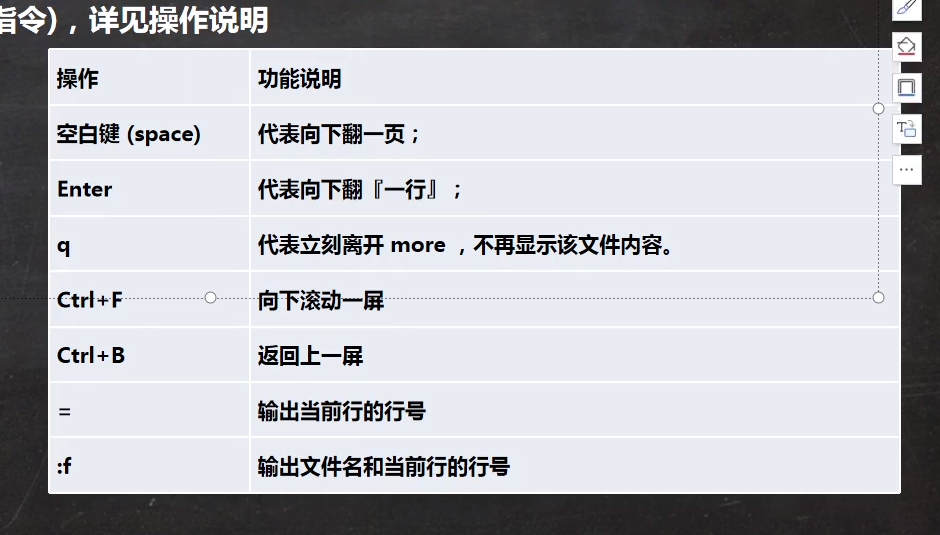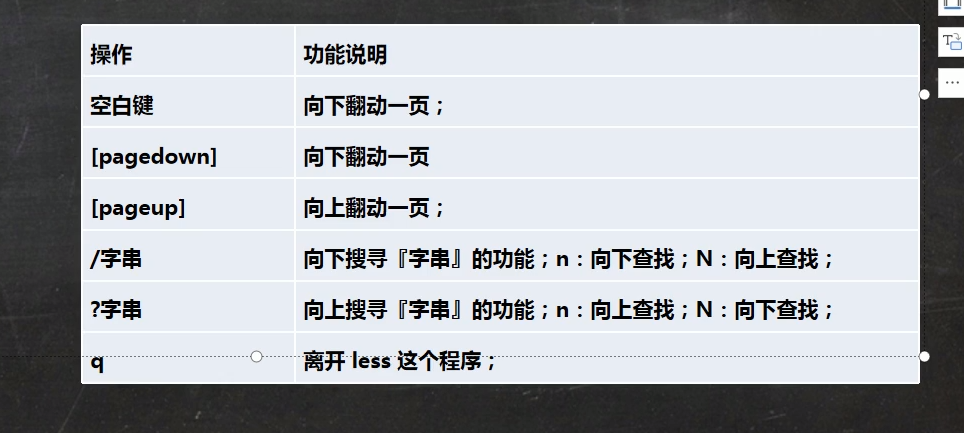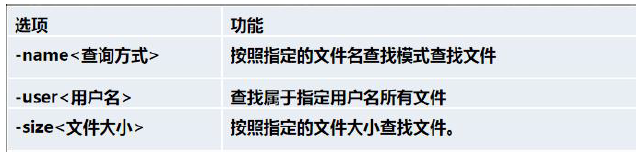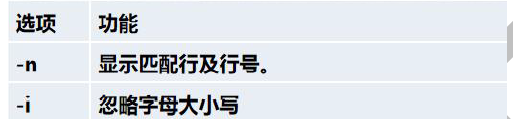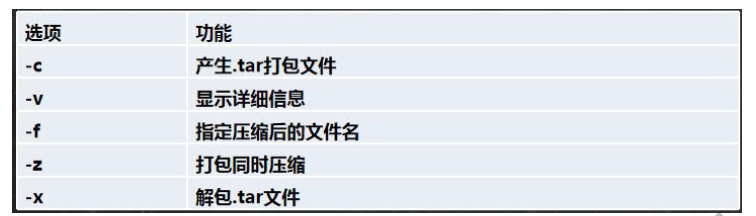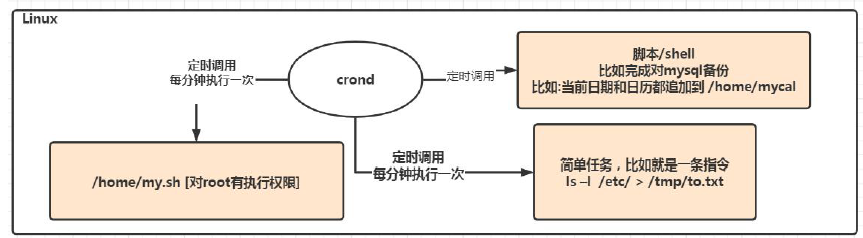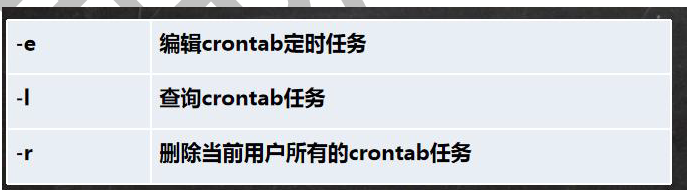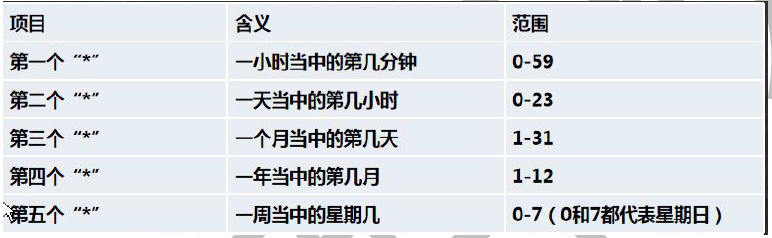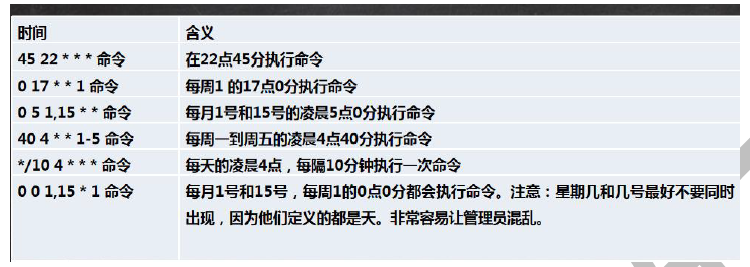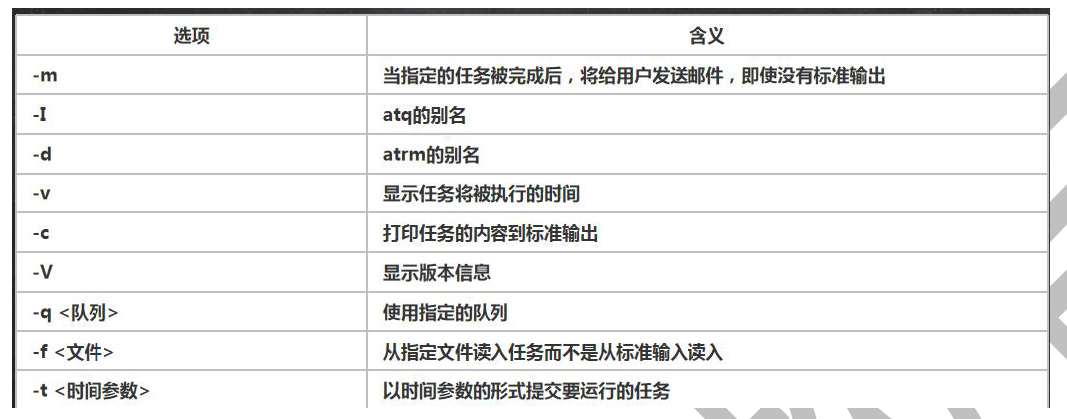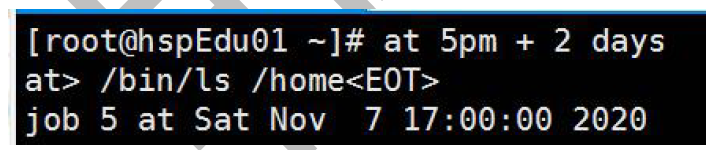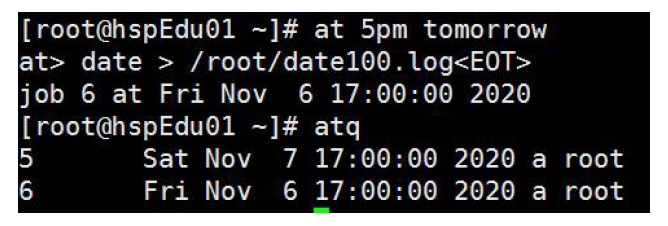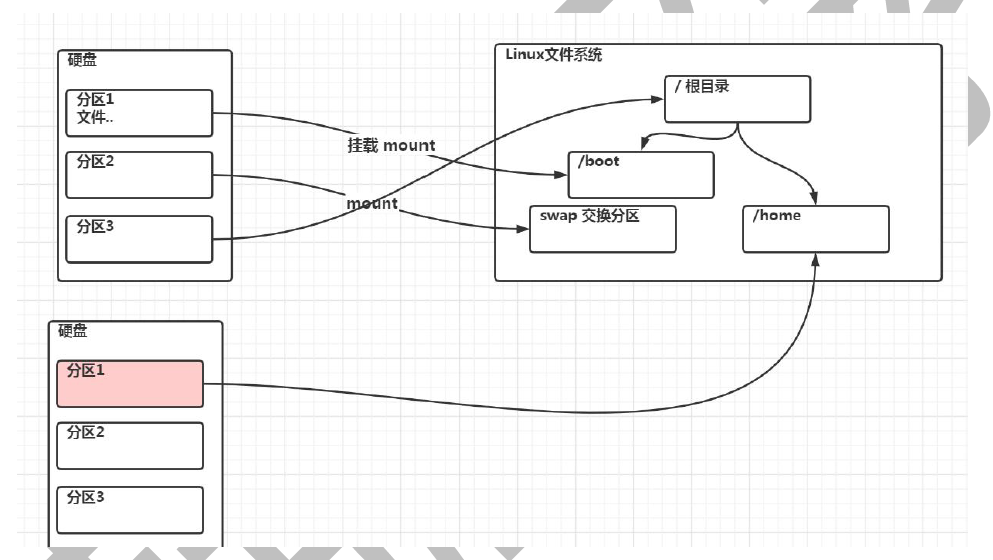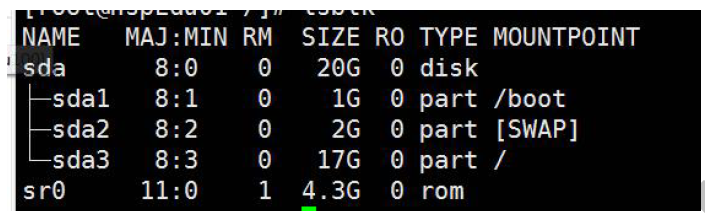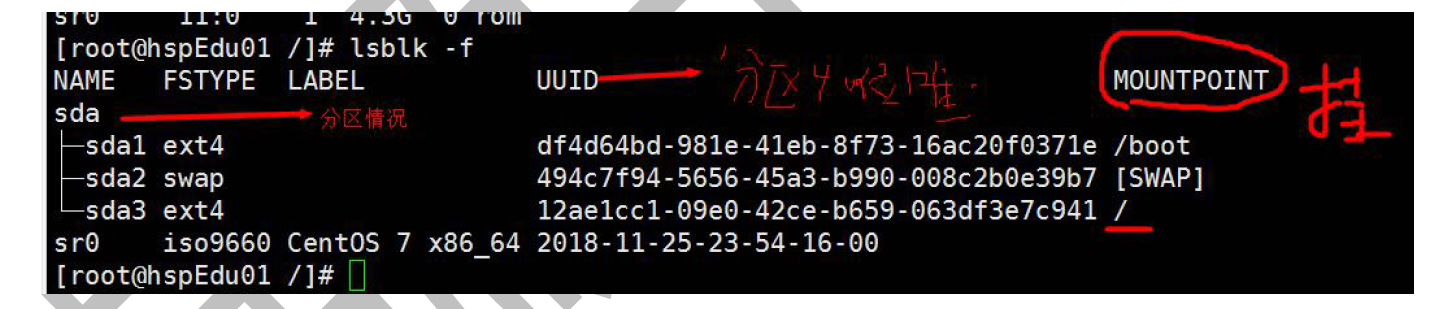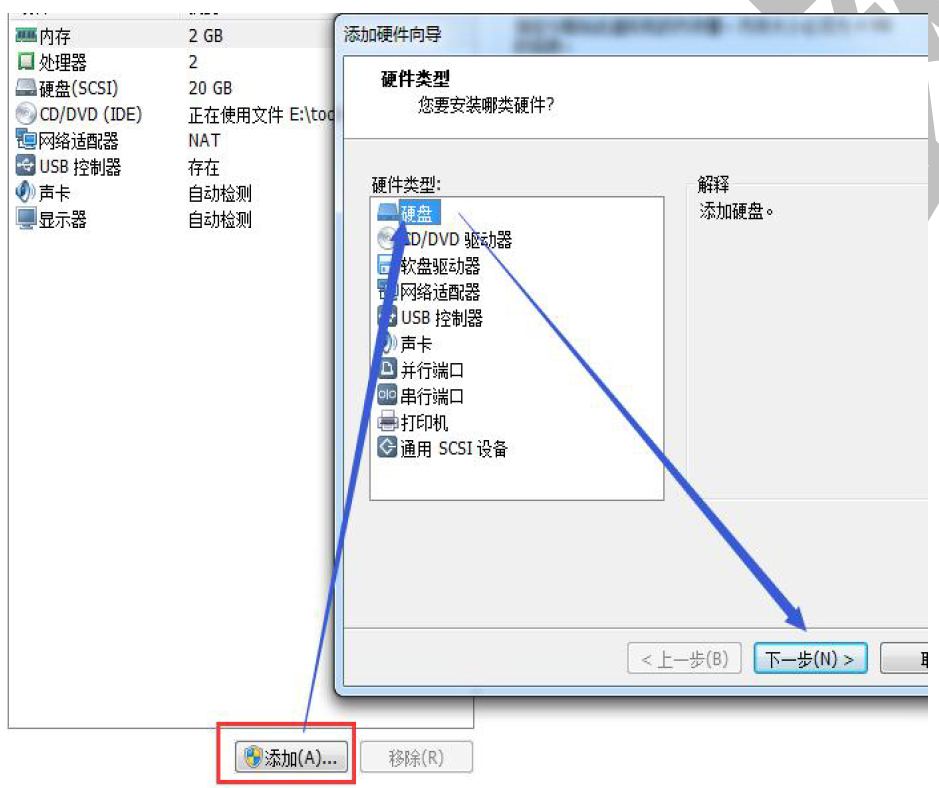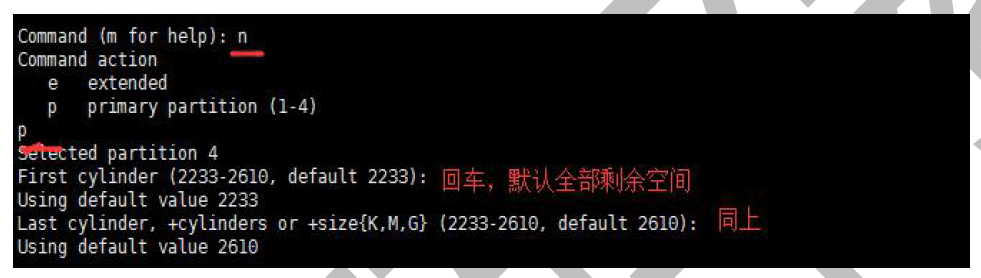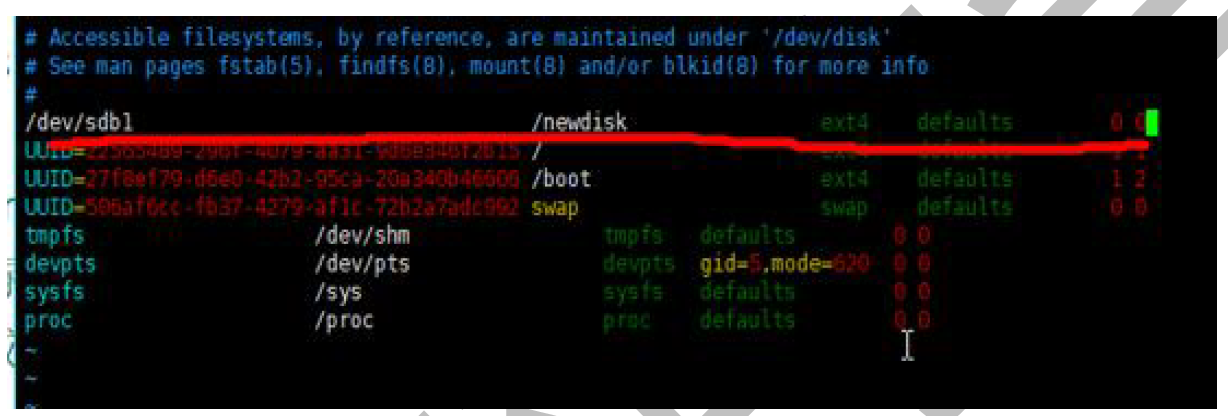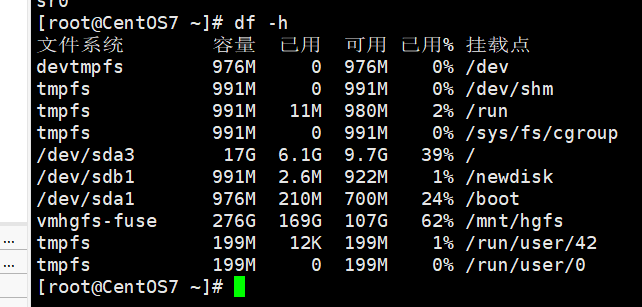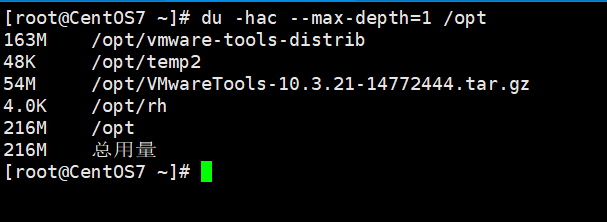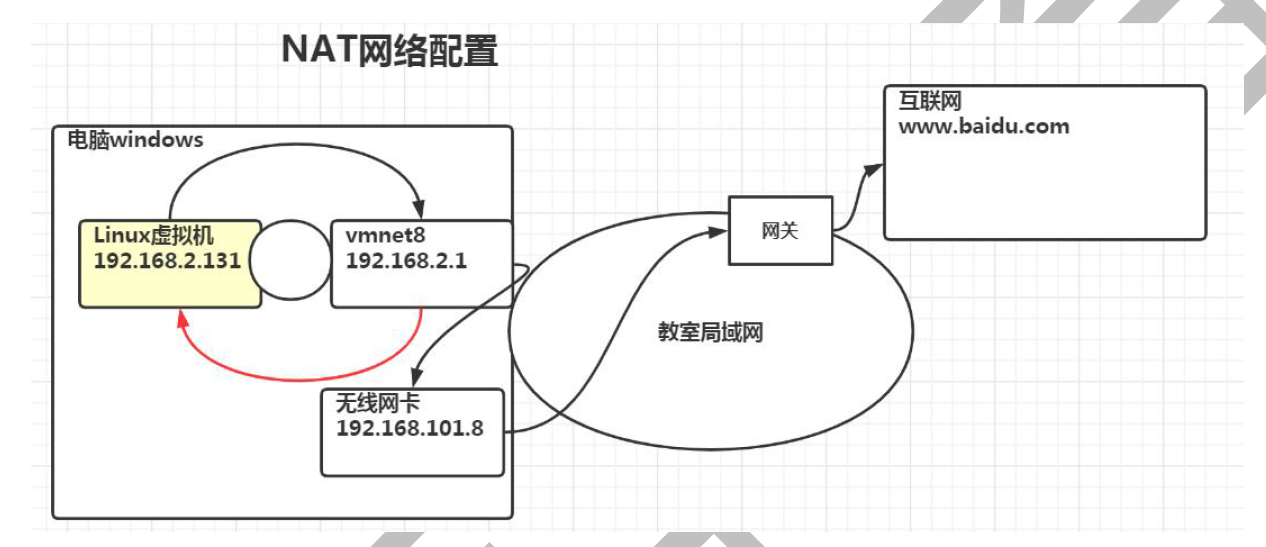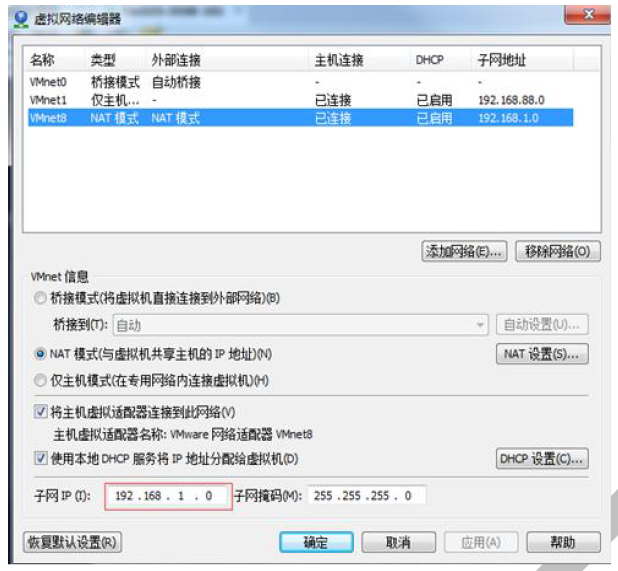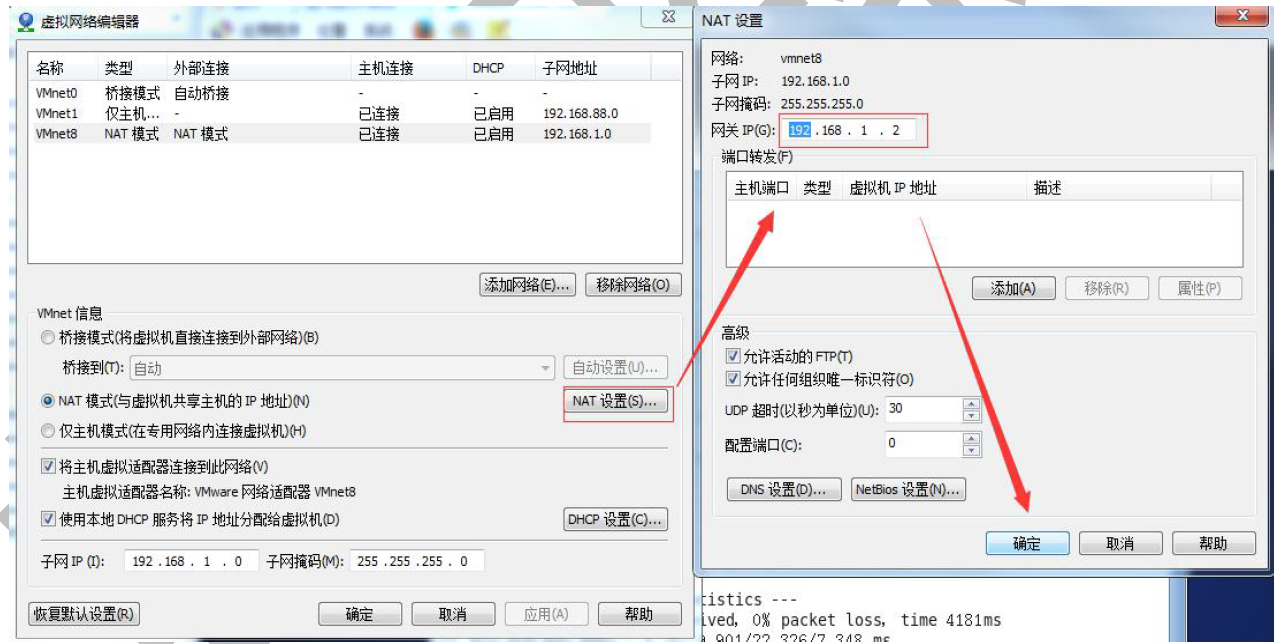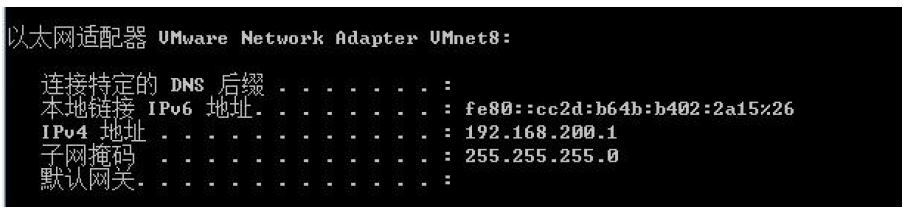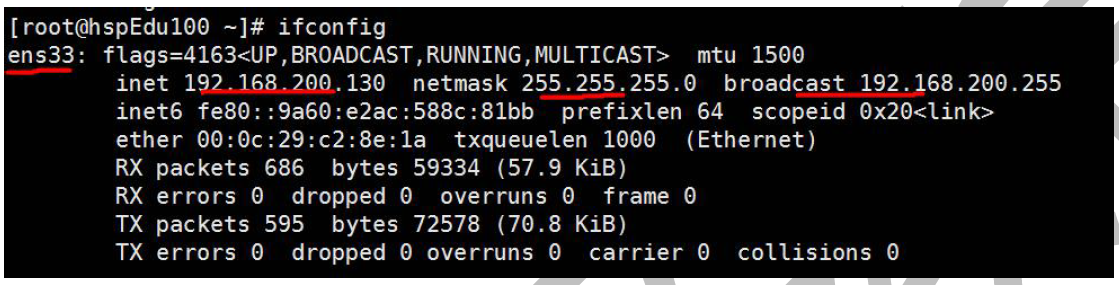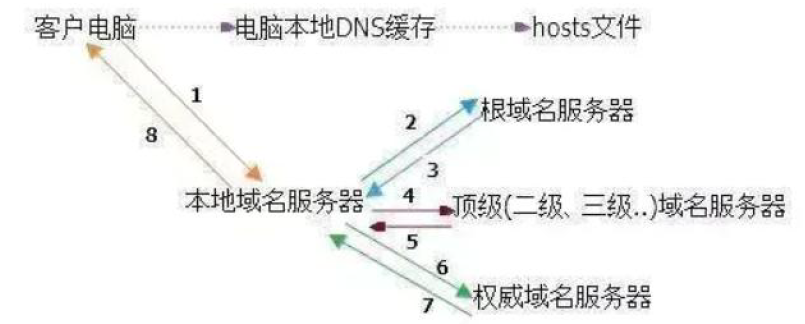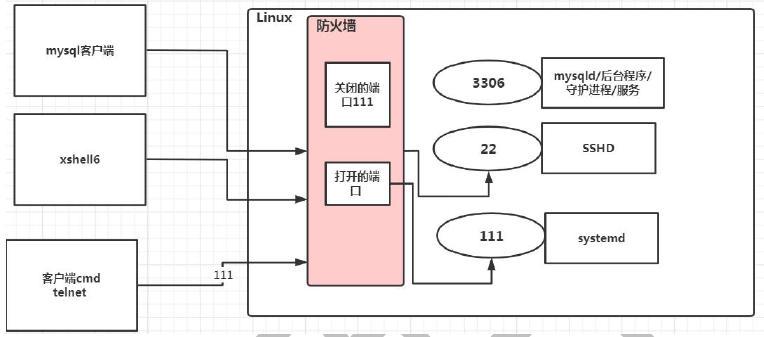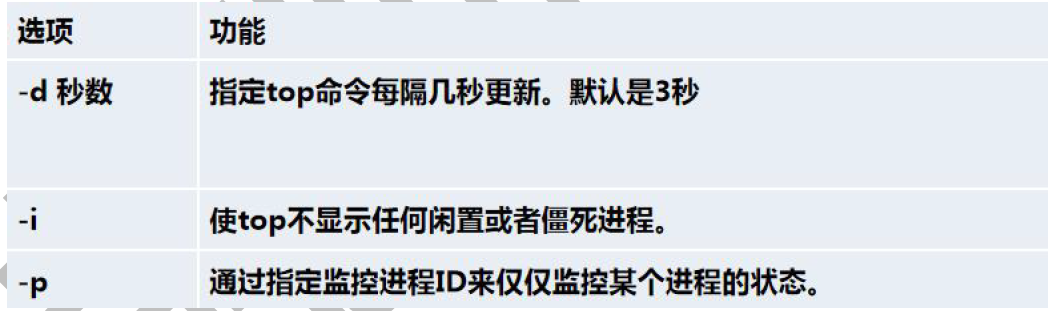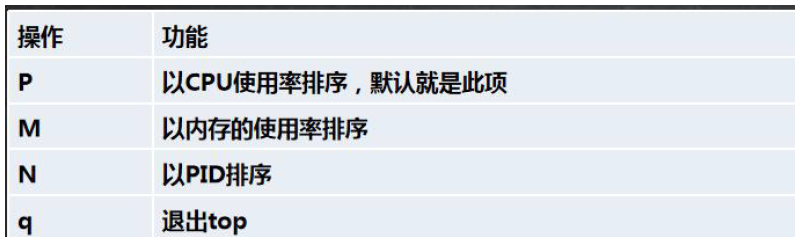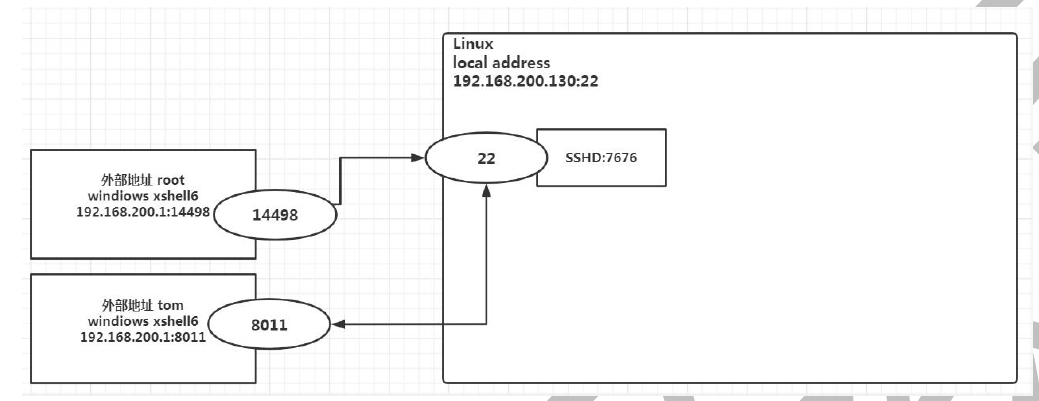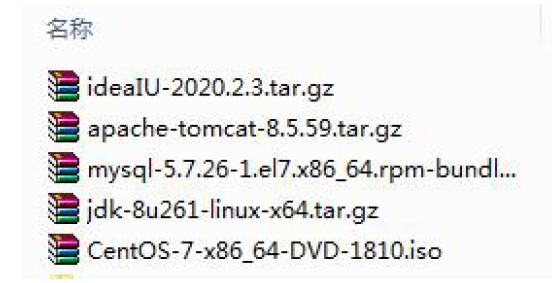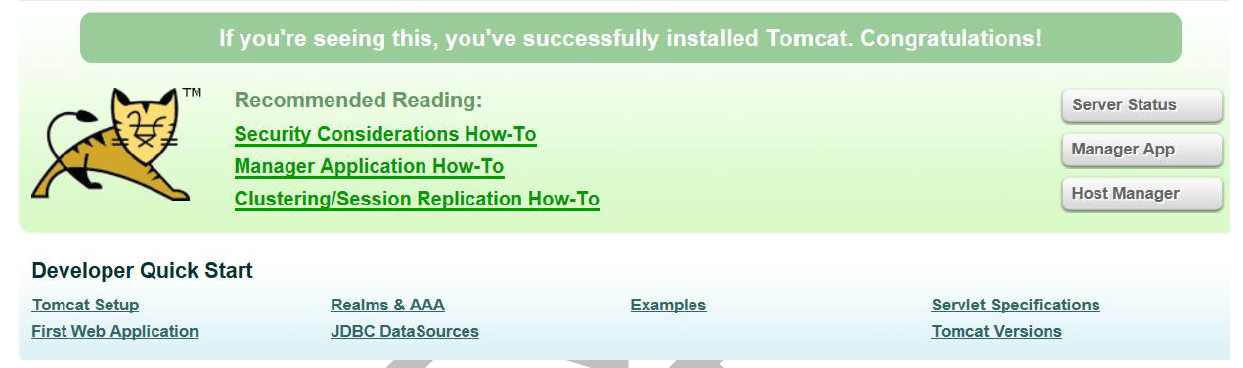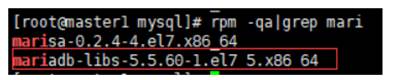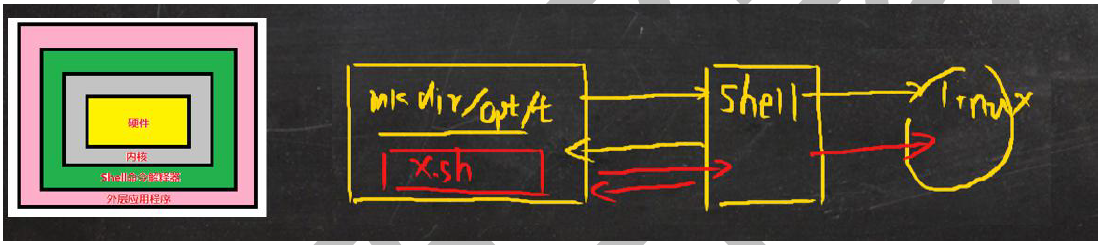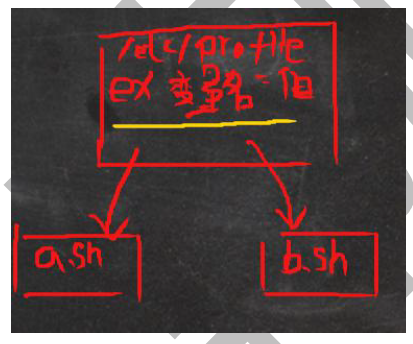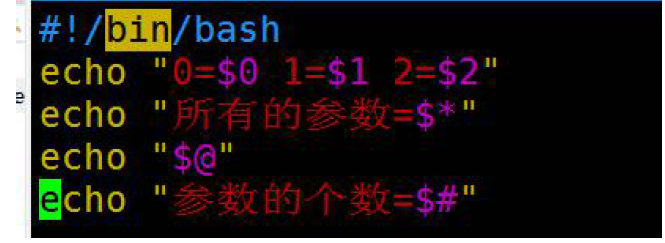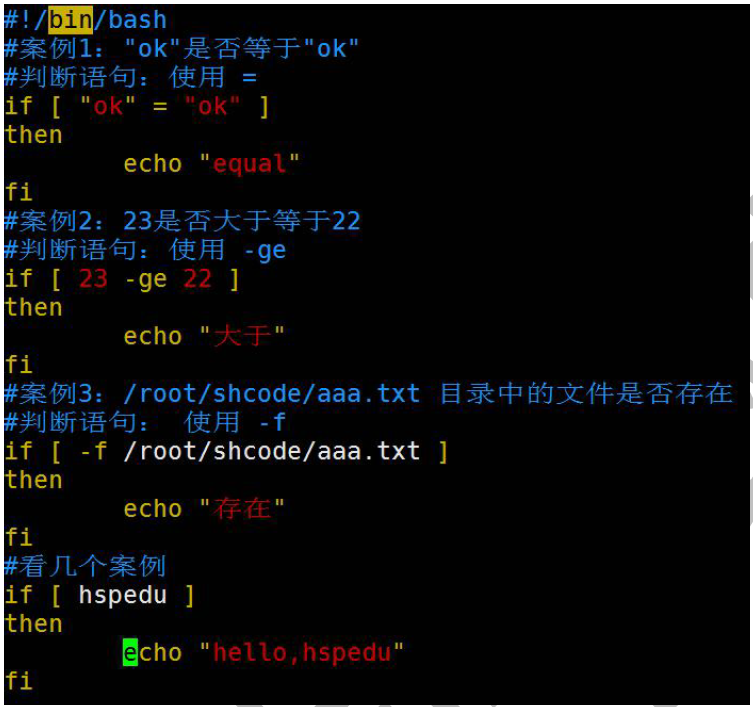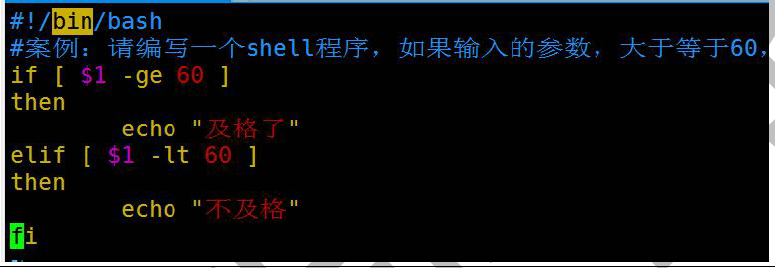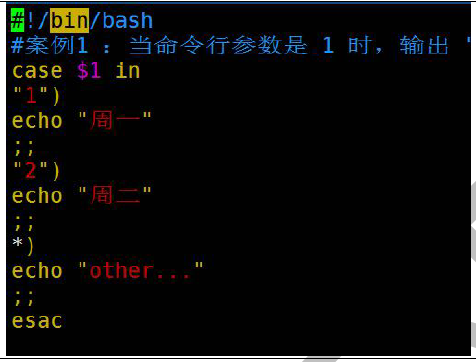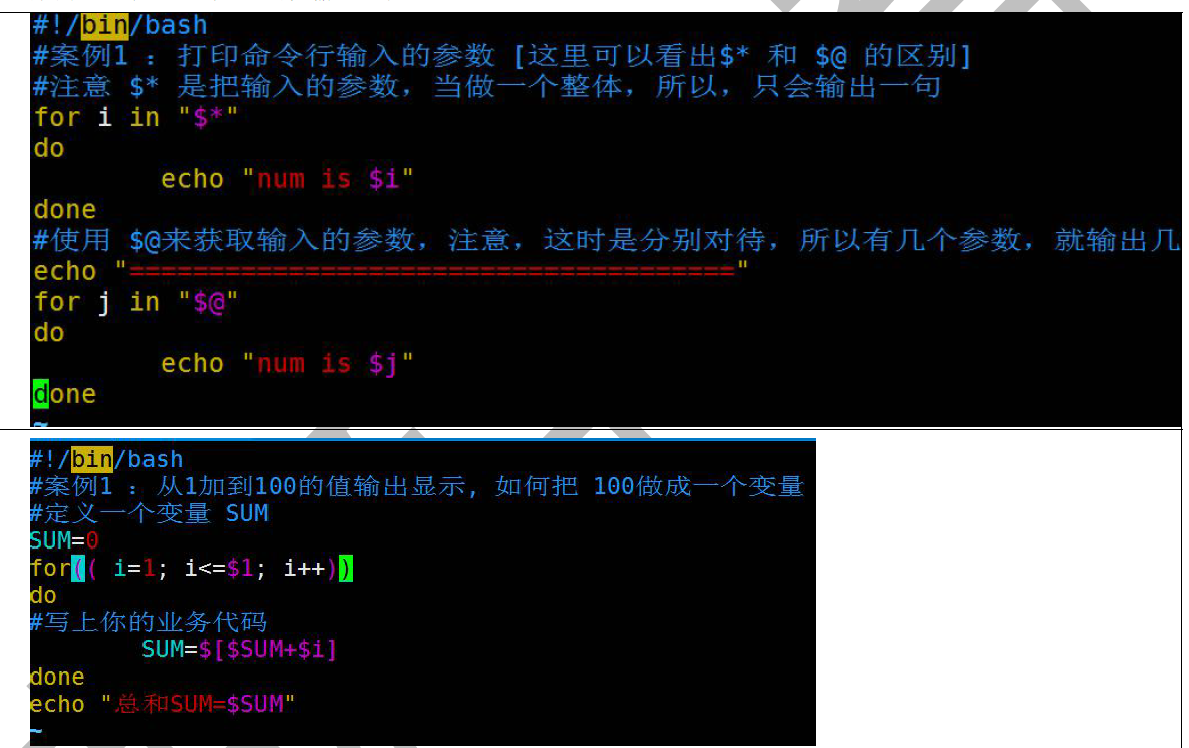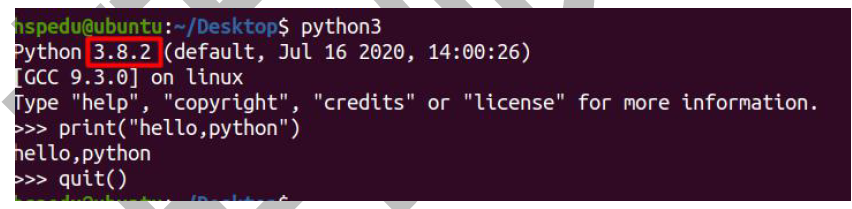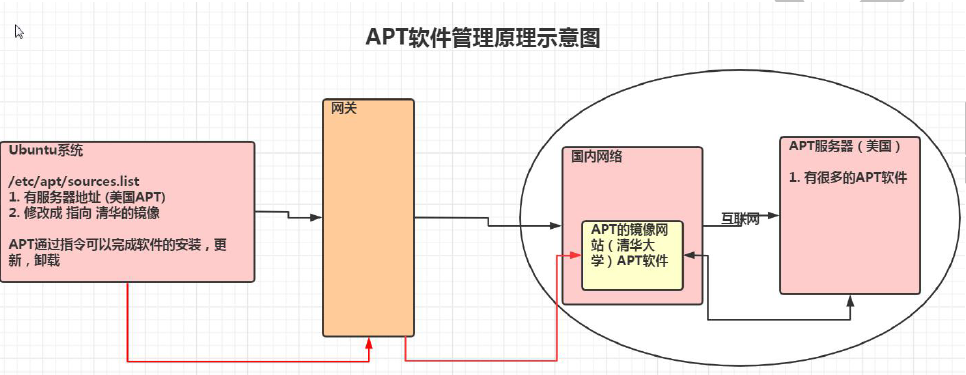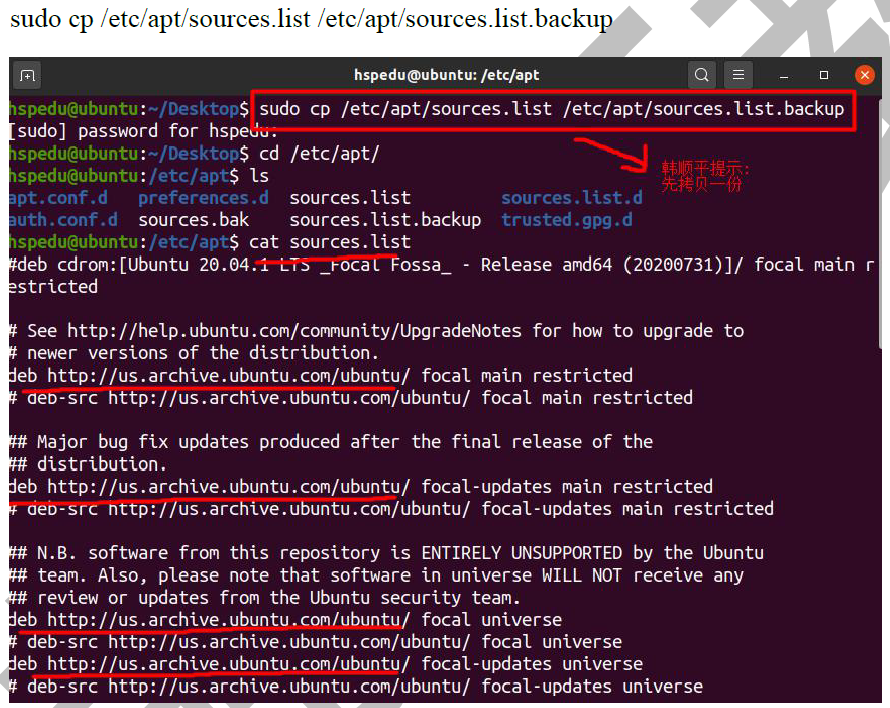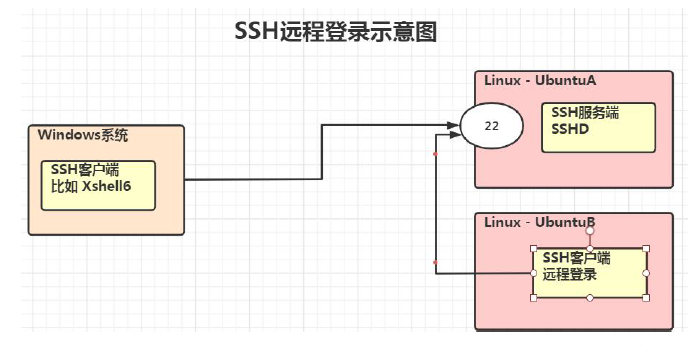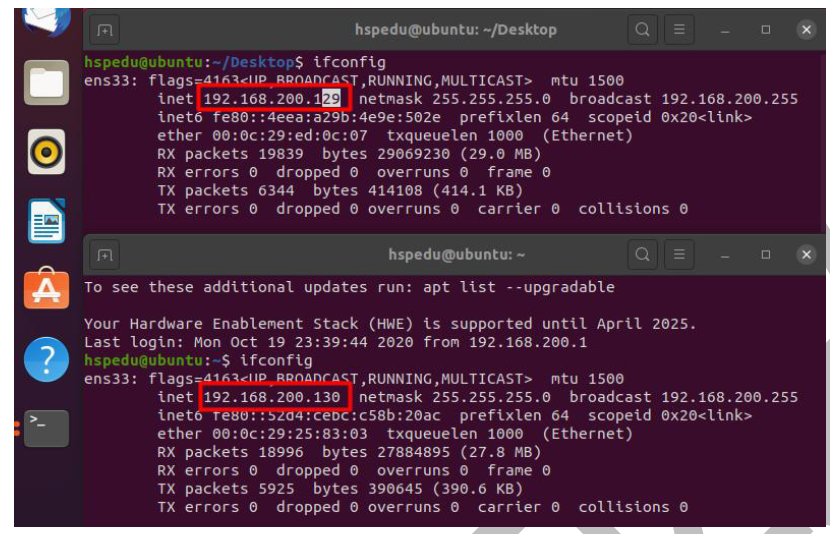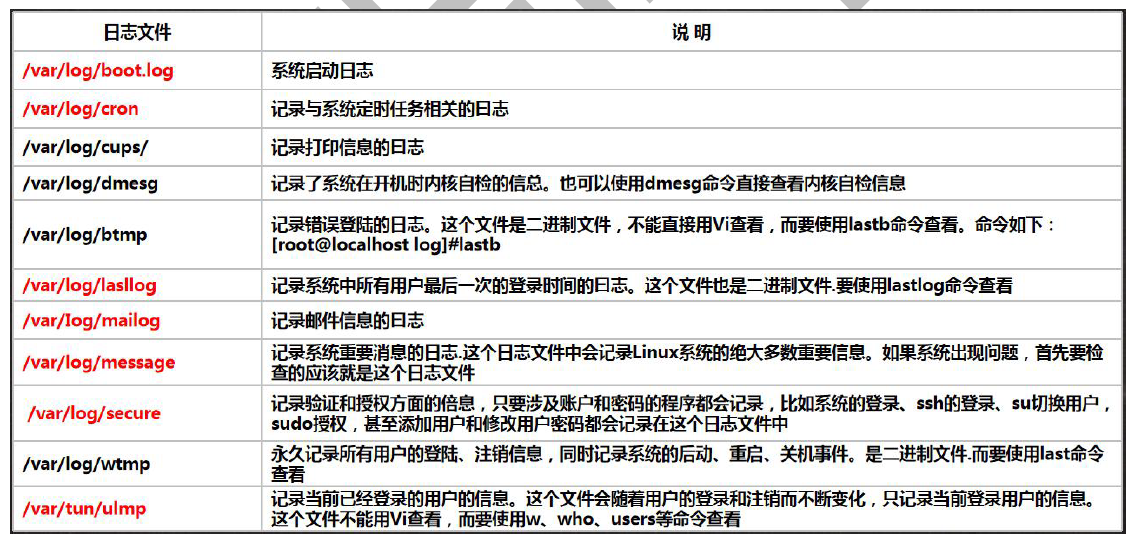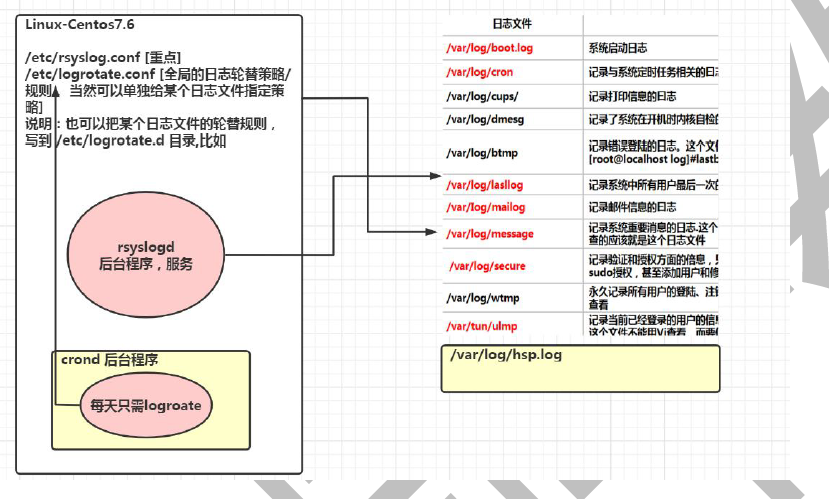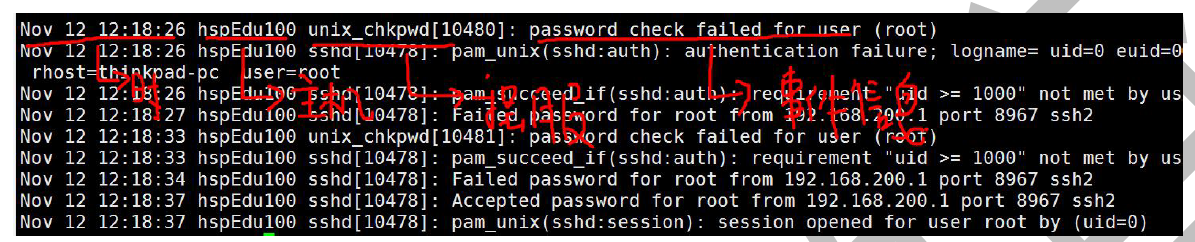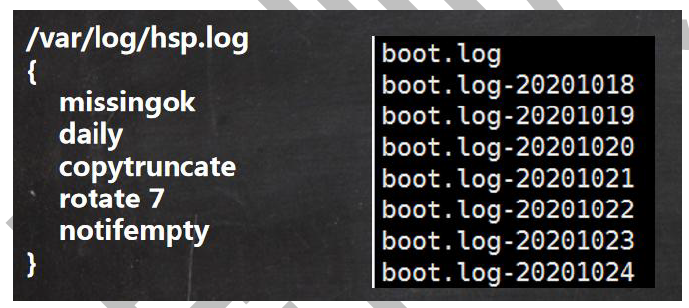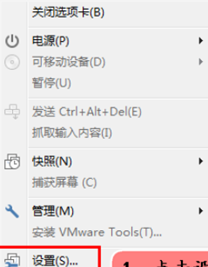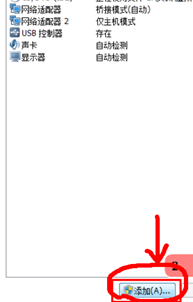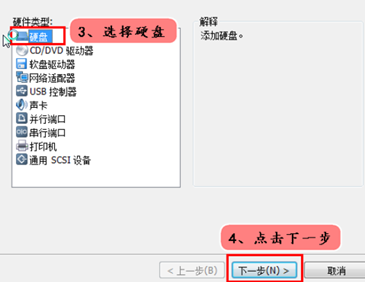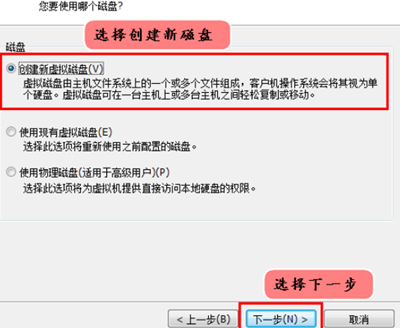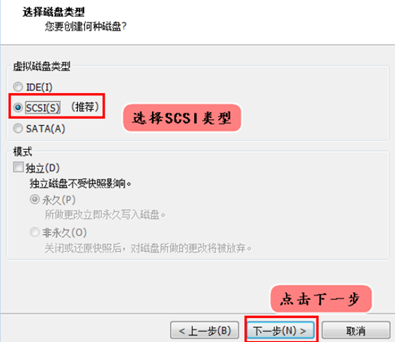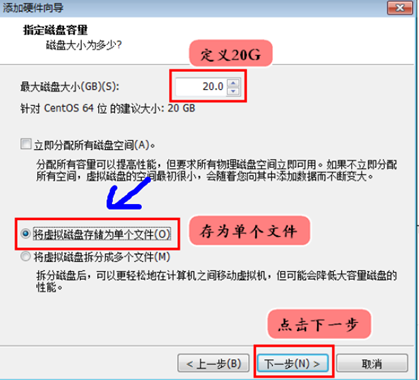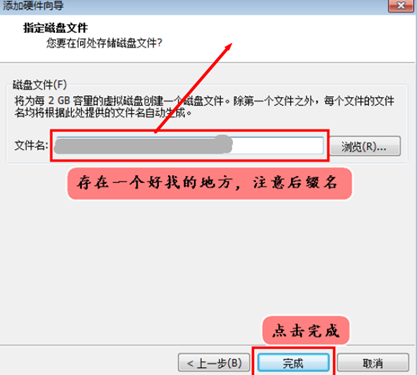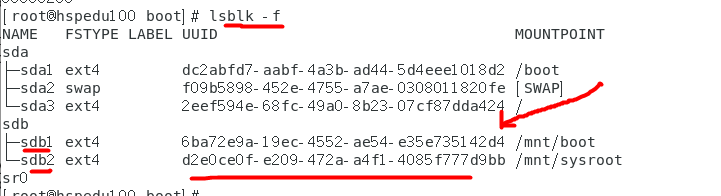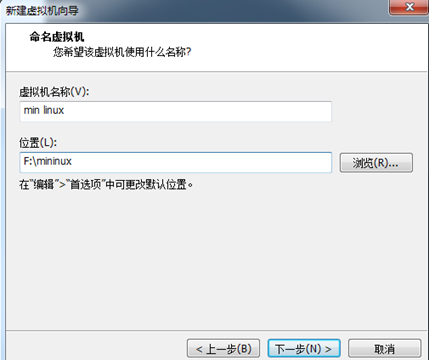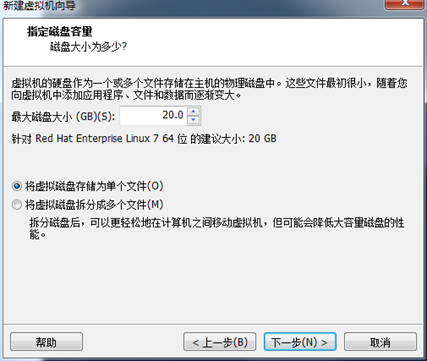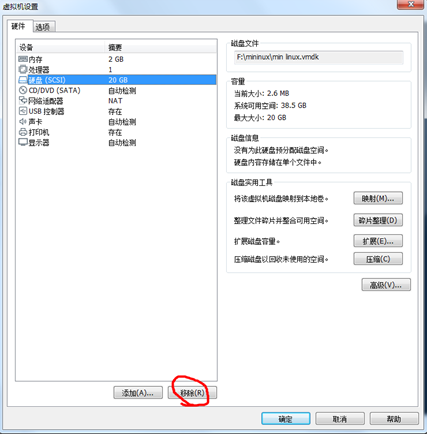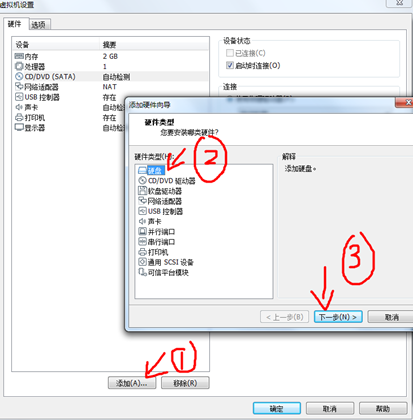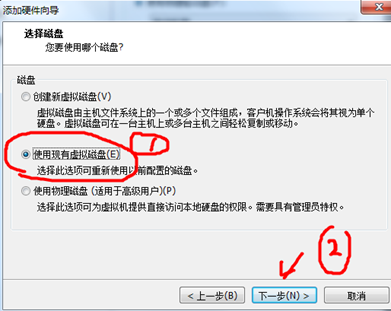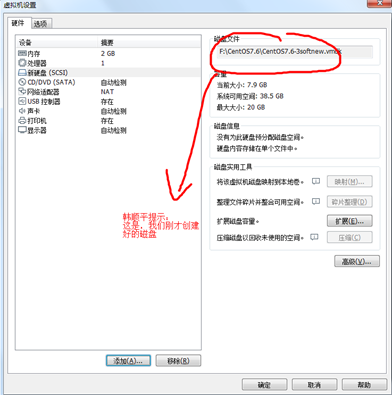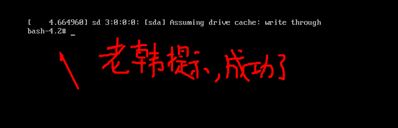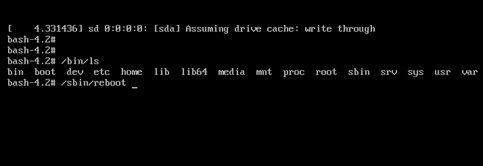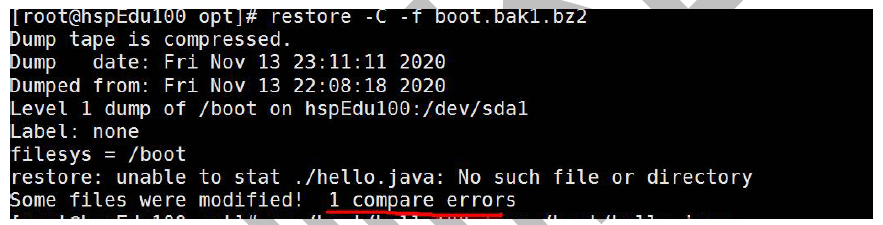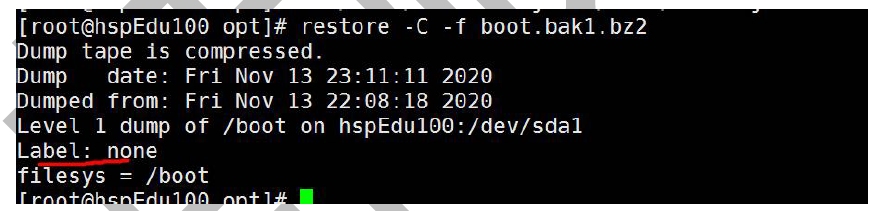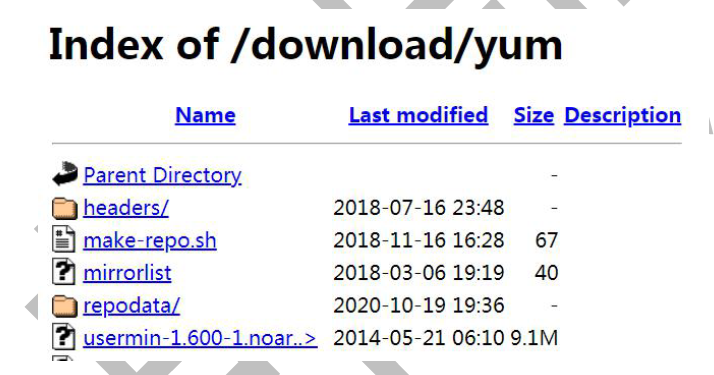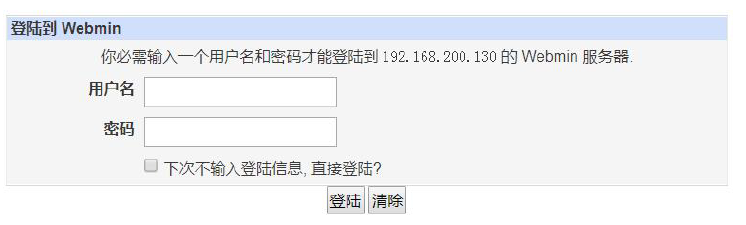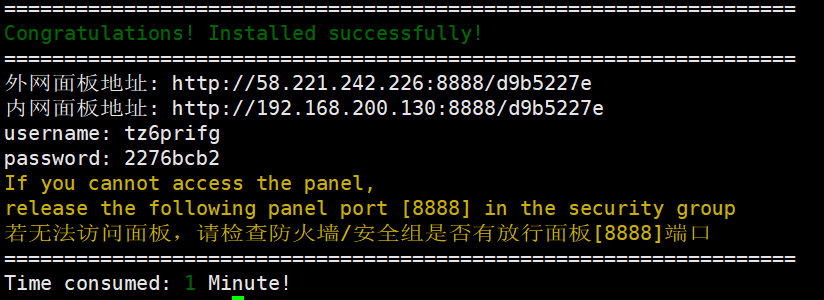Linux入门
vm和linux的安装
Linux目录结构
远程登陆(Xshell XFtp)
实用指令
进程管理
用户管理
Vi和Vim管理
定时任务调度
RPM和YUM
开机,重启和用户登陆注销
磁盘分区,挂载
网络配置
日志管理
Linux内核源码&内核升级
定制自己的Linux
Linux备份和恢复
Linux可视化管理webmin和bt运维工具
Linux入侵检测&权限划分&系统优化
Linux面试题(腾讯,百度,美团,滴滴 )
下载链接:https://www.nocmd.com/windows/740.html
下载链接:http://mirrors.163.com/centos/7.6.1810/isos/x86_64/CentOS-7-x86_64-DVD-1810.iso
linux分区:3个区
boot 引导分区 1g
swap 交换分区 和内存大小一致2g 可以临时充当内存
根分区 17g
桥接模式
会直接占用网段,会造成256个不够用
虚拟系统可以和外部系统通讯,但是容易造成IP冲突
NAT模式
网络地址转换模式
虚拟系统可以和外部系统通讯,而且不造成IP冲突
主机模式
不和外部通讯
svn checkout https://192.168.0.144:8443/svn/ntbyrck/ --username=0027xxp --password=0027xxp D:\byrc
用于快速构建集群
方式一 直接拷贝一份安装好的虚拟机文件
方式二 使用vmware的克隆操作(需要先关闭linux系统)
克隆方法
1.创建链接克隆(这只是引用)
2.创建完整克隆(这个是拷贝)
在进行一些不确定的操作时,用于恢复原先的某个状态,也叫快照管理
快照会占用一定空间
安装后,在windows下更容易管理vm虚拟机,可以设置windows和centos的共享文件夹
1.进入centOS
2.点击vm菜单的->install vmware tools
3.centos会出现一个vm安装包,xx.tar.gz
4.拷贝到/opt
5.使用解压命令tar,得到一个安装文件
cd /opt
tar -zxvf
./ 进行安装
可能会出现一些问题
参考链接
6.进入该vm解压的目录,/opt目录下
7.安装./vmware-install.pl
8.全部使用默认设置即可安装成功
9.注意:安装vmtools需要有gcc
主机的共享文件夹需要在vmware中设置
共享文件夹位置在/mnt/hgfs/
linux采用层级树状结构,最上层根目录/
/root root用户的目录
/home 每创建一个用户都会出现一个用户的主目录
/bin 常用指令 环境设置 之类的文件 Binary
/sbin s代表Super user的意思
/etc 系统管理所需要的配置文件和子目录 比如安装了mysql数据库 my.conf
/boot 系统启动相关 核心文件,包括一些连接文件以及镜像文件
/dev 设备管理器 linux会把所有的硬件映射成一个文件管理 一切皆文件
/media 自动识别设备挂载到这个目录下
/lib 系统开机所需要的最基本的动态连接共享库,作用类似Windows里的DDL文件。几乎所有的应用程序都需要用到这些共享库
/lost+found 一般是空的,当系统非法关机后,这里就存放了一些文件
/usr 用户很多应用程序和文件都放在这个目录下,类似windows下的program files 目录
/proc 这个目录是一个虚拟的目录,它是系统内存的映射,访问这个目录来获取系统信息
/srv service缩写,存放一些服务启动之后需要提取的数据
/sys linux2.6内核很大的一个变化 。安装了新出现的文件系统 sysfs
/tmp 存放临时文件
/mnt 为了让用户临时挂载别的文件系统,我们可以把外部存储挂载在/mnt/上,然后进入该目录就可以查看里面的内容了。d:/myshare
/opt 这是主机额外安装软件(约定俗成)所摆放的目录。如安装Oracle数据库就可摆放在该目录下
挂载:例如将myshare文件夹挂载在/mnt/hgfs目录下
/usr/local 额外安装软件所安装的目录,一般通过编译源码的方式安装的程序
/var 这个目录存放着不断扩充着的东西,习惯将经常被修改的目录放在这个目录下。包括各种日志文件
/selinux[security-enhanced linux]
SELinux是一种安全子系统,它能控制程序只能访问特定文件;三种工作模式,可以自行设置,需要启用
xshell6
xftp6
正常模式
插入模式 iIoOaArR
命令行模式 输入"esc" + “:” 或 “/” 再输入:wq "wq"代表写入并退出
命令行模式输入
:wq(保存退出)
:q(退出)
:q!(强制退出,不保存)
拷贝当前行 yy 拷贝当前行向下五行 5yy 粘贴 p
删除当前行 dd 删除当前行向下五行 5dd
查找 / + 所需的字段 n键用来切换
:setnu 显示行号 :setnonu 关闭显示行号
文档最末行 G 最首行 gg 这些快捷键在一般模式下使用即可
指定行数 输入行号 + shift +g
撤销操作 一般模式下 按 u
shutdown -h now 立刻进行关机
shutdown -h 1 “hello,1分钟后会关机了”
shutdown -r now 现在重新启动计算机
halt 关机,作用和上面一样
reboot 现在重启
sync 内存同步到磁盘
不论重启还是关闭系统,首先要运行sync指令,同步内存至磁盘
目前的shutdown/reboot/halt命令均已经在关机前进行了sync 建议还是先运行sync命令
su - 用户名 为切换用户
logout在图形级界面运行级别是无效的 在运行级别3下有效
useradd 用户名
1.创建用户成功后,会自动创建和用户名同名的home目录
2.也可以通过useradd -d 指定目录 新的用户名,给新创建的用户指定家目录
指定/修改密码
passwd 用户名(不写用户名会给当前登录的用户更改密码)
显示当前用户 pwd
删除用户但是不删除家目录
userdel 用户名
删除用户以及家目录
userdel -r 用户名 操作慎重 这样删除会把用户家目录所有内容删除
一般情况下建议保留家目录
id 用户名
su - 切换用户名
权限高的用户切换到权限低的不需要输入密码,反之需要
返回到原来的用户 exit/logout
whoami/Who am I
类似于角色,系统可对有共性的多个用户进行统一的管理
指令:groupadd 组名
groupdel 组名
useradd -g 用户组 用户名
usermod -g 用户组 用户名
用户的配置文件
用户名:口令:用户标识号:组标识号:注释性描述:主目录:登录shell
口令配置文件
登录名:加密口令:最后一次修改时间:最小时间间隔:最大时间间隔:警告时间:不活动时间:失效时间标志
/etc/group 文件
组配置文件
组名:口令:组标志号:组内用户列表
基本介绍
0:关机
1:单用户【找回丢失密码】
2:多用户状态没有网络服务
3:多用户状态有网络服务
4:系统未使用保留给用户
5:图形界面
6:系统重启
常用运行级别为3和5,也可以指定默认运行级别
init[0123456]
在centos7之前,/etc/inittab文件中指定
简化为
multi-user.target:analogous to runlevel 3
graphical.target:analagous to runlevel 5
当前运行级别 systemctl get-default
systemctl set-default TARGET.target
参考链接
man 命令或配置文件
Linux下,隐藏文件以.开头 选项可以组合使用
help 命令
显示当前工作目录绝对路径
ls 目录或文件
常用选项
-a 所有
-l 列表
应用实例
查看当前目录所有内容信息
cd ~ 或者cd :回到自己的家目录
cd… 回到当前目录的上一级目录
创建目录 mkdir 要创建的目录
常见选项
-p:创建多级目录
案例一:创建一个目录 /home/dog
mkdir /home/dog
案例二:创建一个多级目录 /home/animal/tiger
mkdir -p /home/animal/tiger
删除空目录
rmdir 要删除的空目录
案例:删除一个目录 /home/dog
细节注意:删除的是空目录,有内容则无法删除
如果要删除非空目录,需要使用 rm-rf 要删除的目录
例:rm -rf /home/animal
创建空文件
touch 文件名称
案例:创建一个空文件 hello.txt
拷贝文件到指定目录
cp [选项] source dest
常用选项
-r:递归复制整个文件夹
cp hello.txt /home/bbb
cp -r /home/bbb /opt/
\cp 表示强制覆盖不提示
移除文件或目录
rm [选项] 要删除的文件或目录
常用选项:
-r:递归删除整个文件夹
-f:强制删除不提示
案例一:将/home/hello.txt 删除,rm /home/hello.txt
案例二:递归删除整个文件夹 /home/bbb,rm -rf /home/bbb
mv移动文件与目录或重命名
基本语法
mv oldNameFile newNameFile (功能描述:重命名)
mv /temp/movefile /targetFolder (功能描述:移动文件)
实例
案例一:将/home/cat.txt 文件 重新命名为pig.txt
案例二:将/home/pig.txt 文件 移动到/root目录下
案例三:移动整个目录
cat 查看文件内容
基本用法
cat [选项] 要查看的文件
常用选项
-n:显示行号
cat只能浏览文件,而不能修改文件,为了浏览方便,一般会带上 管道命令| more
管道指的是 将前面得到的结果交给后面的指令来完成
基于vi编辑器的文本过滤器,全屏幕按页显示文本文件内容。more指令中内置了若干快捷键
基本语法:
more 要查看的文件
分屏查看文件内容,功能与more类似,但比more更加强大,支持各种显示终端。less指令在显示文件内容时,并不是一次将整个文件加载之后才显示,而是根据显示需要加载内容,对于大型文件具有更高的效率。
基本语法
less 要查看的文件
应用实例
案例: 采用less 查看一个大文件文件 /opt/杂文.txt
less /opt/杂文.txt
echo 输出内容到控制台
基本语法
echo [选项] [输出内容]
应用实例
案例: 使用echo 指令输出环境变量, 比如输出 $PATH $HOSTNAME, echo $HOSTNAME
案例: 使用echo 指令输出hello,world!
head 用于显示文件的开头部分内容,默认情况下head 指令显示文件的前10 行内容
基本语法
head 文件(功能描述:查看文件头10 行内容)
head -n 5 文件(功能描述:查看文件头5 行内容,5 可以是任意行数)
应用实例
案例: 查看/etc/profile 的前面5 行代码
head -n 5 /etc/profile
tail 用于输出文件中尾部的内容,默认情况下tail 指令显示文件的前10 行内容。
基本语法
tail 文件(功能描述:查看文件尾10 行内容)
tail -n 5 文件(功能描述:查看文件尾5 行内容,5 可以是任意行数)
tail -f 文件(功能描述:实时追踪该文档的所有更新)
应用实例
案例1: 查看/etc/profile 最后5 行的代码
tail -n 5 /etc/profile
案例2: 实时监控mydate.txt , 看看到文件有变化时,是否看到, 实时的追加hello,world
tail -f /home/mydate.txt
> 输出重定向(覆盖)和>> 追加
基本语法
ls -l >文件(功能描述:列表的内容写入文件a.txt 中(覆盖写))
ls -al >>文件(功能描述:列表的内容追加到文件aa.txt 的末尾)
cat 文件1 > 文件2 (功能描述:将文件1 的内容覆盖到文件2)
echo “内容”>> 文件(追加)
应用实例
案例1: 将/home 目录下的文件列表写入到/home/info.txt 中, 覆盖写入
ls -l /home > /home/info.txt [如果info.txt 没有,则会创建]
案例2: 将当前日历信息追加到/home/mycal 文件中
指令为: cal >> /home/mycal
link
软链接也称为符号链接,类似于windows 里的快捷方式,主要存放了链接其他文件的路径
基本语法
ln -s [原文件或目录] [软链接名] (功能描述:给原文件创建一个软链接)
应用实例
案例1: 在/home 目录下创建一个软连接myroot,连接到/root 目录
查看已经执行过历史命令,也可以执行历史指令
基本语法
history (功能描述:查看已经执行过历史命令)
应用实例
案例1: 显示所有的历史命令
history
案例2: 显示最近使用过的10 个指令。
history 10
案例3:执行历史编号为5 的指令
!5
基本语法
date (功能描述:显示当前时间)
date +%Y (功能描述:显示当前年份)
date +%m(功能描述:显示当前月份)
date +%d (功能描述:显示当前是哪一天)
date “+%Y-%m-%d %H:%M:%S”(功能描述:显示年月日时分秒)
应用实例
案例3: 显示当前时间年月日时分秒
基本语法
应用实例
查看日历指令cal
基本语法
应用实例
find 指令将从指定目录向下递归地遍历其各个子目录,将满足条件的文件或者目录显示在终端。
基本语法
选项说明
应用实例
ls -lh h表示大小用k,m之类表示
locate 指令可以快速定位文件路径。locate 指令利用事先建立的系统中所有文件名称及路径的locate 数据库实现快速定位给定的文件。Locate 指令无需遍历整个文件系统,查询速度较快。为了保证查询结果的准确度,管理员必须定期更新locate 时刻
locate 搜索文件
由于locate 指令基于数据库进行查询,所以第一次运行前,必须使用updatedb 指令创建locate 数据库。
案例1: 请使用locate 指令快速定位hello.txt 文件所在目录
grep 过滤查找, 管道符,“|”,表示将前一个命令的处理结果输出传递给后面的命令处理。
grep [选项] 查找内容源文件
案例1: 请在hello.txt 文件中,查找"yes" 所在行,并且显示行号
gzip 用于压缩文件, gunzip 用于解压的
gzip 文件(功能描述:压缩文件,只能将文件压缩为*.gz 文件)
案例1: gzip 压缩, 将/home 下的hello.txt 文件进行压缩
zip 用于压缩文件, unzip 用于解压的,这个在项目打包发布中很有用的
zip [选项] XXX.zip 将要压缩的内容(功能描述:压缩文件和目录的命令)
-r:递归压缩,即压缩目录
-d<目录> :指定解压后文件的存放目录
tar 指令是打包指令,最后打包后的文件是.tar.gz 的文件。
tar [选项] XXX.tar.gz 打包的内容(功能描述:打包目录,压缩后的文件格式.tar.gz)
案例1: 压缩多个文件,将/home/pig.txt 和/home/cat.txt 压缩成pc.tar.gz
在linux 中的每个用户必须属于一个组,不能独立于组外。在linux 中每个文件
所有者
所在组
其它组
改变用户所在的组
一般为文件的创建者,谁创建了该文件,就自然的成为该文件的所有者。
指令:ls –ahl
(change owner)
指令:chown 用户名 文件名
groupadd 组名
创建一个组, ,monster
创建一个用户fox ,并放入到monster 组中
当某个用户创建了一个文件后,这个文件的所在组就是该用户所在的组(默认)。
ls –ahl
-rw-r–r--. 1 fox monster 0 12月 30 15:08 ok.txt
chgrp 组名文件名
使用root 用户创建文件orange.txt ,看看当前这个文件属于哪个组,然后将这个文件所在组,修改到fruit 组。
groupadd fruit
touch orange.txt
看看当前这个文件属于哪个组-> root 组
chgrp fruit orange.txt
除文件的所有者和所在组的用户外,系统的其它用户都是文件的其它组
在添加用户时,可以指定将该用户添加到哪个组中,同样的用root 的管理权限可以改变某个用户所在的组。
usermod –g 新组名用户名
将zwj 这个用户从原来所在组,修改到wudang 组
ls -l 中显示的内容如下:
0-9 位说明
[ r ]代表可读(read): 可以读取,查看
[ w ]代表可写(write): 可以修改,但是不代表可以删除该文件,删除一个文件的前提条件是对该文件所在的目录有写权
[ x ]代表可执行(execute):可以被执行
[ r ]代表可读(read): 可以读取,ls 查看目录内容
[ w ]代表可写(write): 可以修改, 对目录内创建+删除+重命名目录
[ x ]代表可执行(execute):可以进入该目录
-rwxrw-r-- 1 root root 1213 Feb 2 09:39 abc
第一个字符代表文件类型: - l d c b
可用数字表示为: r=4,w=2,x=1 因此rwx=4+2+1=7 , 数字可以进行组合
其它说明
通过chmod 指令,可以修改文件或者目录的权限。
u:所有者g:所有组o:其他人a:所有人(u、g、o 的总和)
chmod u=rwx,g=rx,o=x 文件/目录名
chmod o+w 文件/目录名
chmod a-x 文件/目录名
给abc 文件的所有者读写执行的权限,给所在组读执行权限,给其它组读执行权限。
给abc 文件的所有者除去执行的权限,增加组写的权限
给abc 文件的所有用户添加读的权限
r=4 w=2 x=1 rwx=4+2+1=7
要求:将/home/abc.txt 文件的权限修改成rwxr-xr-x, 使用给数字的方式实现:
chmod 755 /home/abc.txt
chown newowner 文件/目录改变所有者
-R 如果是目录则使其下所有子文件或目录递归生效
请将/home/abc.txt 文件的所有者修改成tom
请将/home/test 目录下所有的文件和目录的所有者都修改成tom
chgrp newgroup 文件/目录【改变所在组】
请将/home/abc .txt 文件的所在组修改成shaolin (少林)
police , bandit
创建组groupadd police ; groupadd bandit
创建用户
jack 创建一个文件,自己可以读r 写w,本组人可以读,其它组没人任何权限
jack 修改该文件,让其它组人可以读, 本组人可以读写
xh 投靠警察,看看是否可以读写.
测试,看看xh 是否可以读写,xq 是否可以, 小结论,就是如果要对目录内的文件进行操作,需要要有对该目录的
建立两个组(神仙(sx),妖怪(yg))
建立四个用户(唐僧,悟空,八戒,沙僧)
设置密码
把悟空,八戒放入妖怪唐僧沙僧在神仙
用悟空建立一个文件(monkey.java 该文件要输出i am monkey)
给八戒一个可以r w 的权限
八戒修改monkey.java 加入一句话( i am pig)
唐僧沙僧对该文件没有权限
把沙僧放入妖怪组
让沙僧修改该文件monkey, 加入一句话(“我是沙僧,我是妖怪!”);
对文件夹rwx 的细节讨论和测试!!!
示意图
课堂练习2,完成如下操作
用root 登录,建立用户mycentos,自己设定密码
用mycentos 登录,在主目录下建立目录test/t11/t1
在t1 中建立一个文本文件aa,用vi 编辑其内容为ls –al
改变aa 的权限为可执行文件[可以将当前日期追加到一个文件],运行该文件./aa
删除新建立的目录test/t11/t1
删除用户mycentos 及其主目录中的内容
将linux 设置成进入到图形界面的
重新启动linux 或关机
crontab 进行 定时任务的设置
任务调度:是指系统在某个时间执行的特定的命令或程序。
crontab [选项]
设置任务调度文件:/etc/crontab
cron表达式
5 个占位符的说明
每天的凌晨4点,每10分钟的时间段为 4-5点之内
案例1:每隔1 分钟,就将当前的日期信息,追加到/tmp/mydate 文件中
*/1 * * * * date >> /tmp/mydate
案例2:每隔1 分钟, 将当前日期和日历都追加到/home/mycal 文件中
(1) vim /home/my.sh 写入内容date >> /home/mycal 和cal >> /home/mycal
conrtab –r:终止任务调度。其实就是删除crondtab -e 中的任务
at 命令是一次性定时计划任务,at 的守护进程atd 会以后台模式运行,检查作业队列来运行。
默认情况下,atd 守护进程每60 秒检查作业队列(任务队列),有作业时,会检查作业运行时间,如果时间与当前时间匹配,则
at 命令是一次性定时计划任务,执行完一个任务后不再执行此任务了
在使用at 命令的时候,一定要保证atd 进程的启动, 可以使用相关指令来查看
ps -ef 检测现在有哪些进程在运行
| grep 过滤
画一个示意图
at [选项] [时间]
at 指定时间的方法:
接受在当天的hh:mm(小时:分钟)式的时间指定。假如该时间已过去,那么就放在第二天执行。例如:04:00
使用midnight(深夜),noon(中午),teatime(饮茶时间,一般是下午4 点)等比较模糊的词语来指定时间。
采用12 小时计时制,即在时间后面加上AM(上午)或PM(下午)来说明是上午还是下午。例如:12pm
指定命令执行的具体日期,指定格式为month day(月日)或mm/dd/yy(月/日/年)或dd.mm.yy(日.月.年),指
使用相对计时法。指定格式为:now + count time-units ,now 就是当前时间,time-units 是时间单位,这里能够是minutes
直接使用today(今天)、tomorrow(明天)来指定完成命令的时间。
atrm 4 //表示将job 队列,编号为4 的job 删除.
默认删除键变^H,只要按住ctrl键,删除键就可以使用了~
Linux 来说无论有几个分区,分给哪一目录使用,它归根结底就只有一个根目录,一个独立且唯一的文件结构, Linux
Linux 采用了一种叫“载入”的处理方法,它的整个文件系统中包含了一整套的文件和目录,且将一个分区和一个目录
示意图
Linux 硬盘分IDE 硬盘和SCSI 硬盘,目前基本上是SCSI 硬盘
对于IDE 硬盘,驱动器标识符为“hdx~”,其中“hd”表明分区所在设备的类型,这里是指IDE 硬盘了。“x”为盘号(a 为
对于SCSI 硬盘则标识为“sdx~”,SCSI 硬盘是用“sd”来表示分区所在设备的类型的,其余则和IDE 硬盘的表示方法一样
命令:lsblk 或者lsblk -f
下面我们以增加一块硬盘为例来熟悉下磁盘的相关指令和深入理解磁盘分区、挂载、卸载的概念。
虚拟机添加硬盘
分区
格式化
挂载
设置可以自动挂载
在【虚拟机】菜单中,选择【设置】,然后设备列表里添加硬盘,然后一路【下一步】,中间只有选择磁盘大小的地方
分区命令fdisk /dev/sdb
开始对/sdb 分区
说明: 开始分区后输入n,新增分区,然后选择p ,分区类型为主分区。两次回车默认剩余全部空间。最后输入w
格式化磁盘
挂载: 将一个分区与一个目录联系起来,
umount 设备名称或者挂载目录
例如: umount /dev/sdb1 或者umount /newdisk
老师注意: 用命令行挂载,重启后会失效
问题:1.能否在一个目录下挂载多个分区
不能,只能挂载一个
如果切换挂载 已经写入的文件位置仍然不变
永久挂载: 通过修改/etc/fstab 实现挂载
df -h
查询系统整体磁盘使用情况
du -h
查询指定目录的磁盘占用情况,默认为当前目录
查询/opt 目录的磁盘占用情况,深度为1
统计/opt 文件夹下文件的个数
统计/opt 文件夹下目录的个数
统计/opt 文件夹下文件的个数,包括子文件夹里的
统计/opt 文件夹下目录的个数,包括子文件夹里的
以树状显示目录结构tree 目录, 注意,如果没有tree ,则使用yum install tree 安装
ip自动分配与指定ip
ping 目的主机(功能描述:测试当前服务器是否可以连接目的主机)
测试当前服务器是否可以连接百度
说明:登陆后,通过界面的来设置自动获取ip,特点:linux 启动后会自动获取IP,缺点是每次自动获取的ip 地址可
[外链图片转存中…(img-F39wjlym-1621999041398)]
说明
编辑vi /etc/sysconfig/network-scripts/ifcfg-ens33
DEVICE=eth0 #接口名(设备,网卡)
HWADDR=00:0C:2x:6x:0x:xx #MAC 地址
TYPE=Ethernet #网络类型(通常是Ethemet)
UUID=926a57ba-92c6-4231-bacb-f27e5e6a9f44 #随机id
#系统启动的时候网络接口是否有效(yes/no)
#IP 的配置方法[none|static|bootp|dhcp](引导时不使用协议|静态分配IP|BOOTP 协议|DHCP 协议)
为了方便记忆,可以给linux 系统设置主机名, 也可以根据需要修改主机名
指令hostname : 查看主机名
修改文件在/etc/hostname 指定
修改后,重启生效
思考:如何通过主机名能够找到(比如ping) 某个linux 系统?
windows
win10无法修改host文件参考
案例: 192.168.200.130 hspedu100
linux
案例: 192.168.200.1 ThinkPad-PC
一个文本文件,用来记录IP 和Hostname(主机名)的映射关系
DNS,就是Domain Name System 的缩写,翻译过来就是域名系统
浏览器先检查浏览器缓存中有没有该域名解析IP 地址,有就先调用这个IP 完成解析;如果没有,就检查DNS 解析
一般来说,当电脑第一次成功访问某一网站后,在一定时间内,浏览器或操作系统会缓存他的IP 地址(DNS 解析记
如果本地解析器缓存没有找到对应映射,检查系统中hosts 文件中有没有配置对应的域名IP 映射,如果有,则完成
如果本地DNS 解析器缓存和hosts 文件中均没有找到对应的IP,则到域名服务DNS 进行解析域
示意图
在LINUX 中,每个执行的程序都称为一个进程。每一个进程都分配一个ID 号(pid,进程号)。=>windows => linux
每个进程都可能以两种方式存在的。前台与后台,所谓前台进程就是用户目前的屏幕上可以进行操作的。后台进程
一般系统的服务都是以后台进程的方式存在,而且都会常驻在系统中。直到关机才才结束。
示意图
ps 命令是用来查看目前系统中,有哪些正在执行,以及它们执行的状况。可以不加任何参数.
[外链图片转存中…(img-y3IOZRBM-1621999041399)]
指令:ps –aux|grep xxx ,比如我看看有没有sshd 服务
指令说明
System V 展示风格
要求:以全格式显示当前所有的进程,查看进程的父进程。查看sshd 的父进程信息
是BSD 风格
若是某个进程执行一半需要停止时,或是已消了很大的系统资源时,此时可以考虑停止该进程。使用kill 命令来完
kill [选项] 进程号(功能描述:通过进程号杀死/终止进程)
-9 :表示强迫进程立即停止
案例1:踢掉某个非法登录用户
案例2: 终止远程登录服务sshd, 在适当时候再次重启sshd 服务
案例3: 终止多个gedit , 演示killall gedit
案例4:强制杀掉一个终端, 指令kill -9 bash 对应的进程号
pstree [选项] ,可以更加直观的来看进程信息
-p :显示进程的PID
案例1:请你树状的形式显示进程的pid
服务(service) 本质就是进程,但是是运行在后台的,通常都会监听某个端口,等待其它程序的请求,比如(mysqld , sshd
service 服务名[start | stop | restart | reload | status]
在CentOS7.0 后很多服务不再使用 service ,而是 systemctl (后面专门讲)
service 指令管理的服务在/etc/init.d 查看
请使用service 指令,查看,关闭,启动network [注意:在虚拟系统演示,因为网络连接会关闭]
方式1:使用setup -> 系统服务就可以看到全部。
按tab会进入图形化界面的下面的菜单 ,利于退出
方式2: /etc/init.d 看到service 指令管理的服务
Linux 系统有7 种运行级别(runlevel):常用的是级别3 和5
通过chkconfig 命令可以给服务的各个运行级别设置自启动/关闭
查看服务chkconfig --list [| grep xxx]
chkconfig 服务名–list
chkconfig --level 5 服务名on/off
chkconfig 重新设置服务后自启动或关闭,需要重启机器reboot 生效.
基本语法: systemctl [start | stop | restart | status] 服务名
systemctl list-unit-files [ | grep 服务名] (查看服务开机启动状态, grep 可以进行过滤)
查看当前防火墙的状况,关闭防火墙和重启防火墙。=> firewalld.service
关闭或者启用防火墙后,立即生效。[telnet 测试某个端口即可]临时生效 ,当重启系统后,还是回归以前对服务的设置。
在真正的生产环境,往往需要将防火墙打开,但问题来了,如果我们把防火墙打开,那么外部请求数据包就不能跟
打开端口: firewall-cmd --permanent --add-port=端口号/协议
关闭端口: firewall-cmd --permanent --remove-port=端口号/协议
重新载入,才能生效: firewall-cmd --reload
查询端口是否开放: firewall-cmd --query-port=端口/协议
启用防火墙, 测试111 端口是否能telnet , 不行
开放111 端口
再次关闭111 端口
top 与ps 命令很相似。它们都用来显示正在执行的进程。Top 与ps 最大的不同之处,在于top 在执行一段时间可以
top [选项]
案例1.监视特定用户, 比如我们监控tom 用户
netstat [选项]
-an 按一定顺序排列输出
请查看服务名为sshd 的服务的信息。
是一种网络检测工具,它主要是用检测远程主机是否正常,或是两部主机间的网线或网卡故障。
rpm 用于互联网下载包的打包及安装工具,它包含在某些Linux 分发版中。它生成具有.RPM 扩展名的文件。RPM
查询已安装的rpm 列表rpm –qa|grep xx
一个rpm 包名:firefox-60.2.2-1.el7.centos.x86_64
rpm -qa :查询所安装的所有rpm 软件包
rpm -q 软件包名:查询软件包是否安装
rpm -e RPM 包的名称//erase
删除firefox 软件包
如果其它软件包依赖于您要卸载的软件包,卸载时则会产生错误信息。
如果我们就是要删除foo 这个rpm 包,可以增加参数–nodeps ,就可以强制删除,但是一般不推荐这样做,因为依
rpm -ivh RPM 包全路径名称
i=install 安装
演示卸载和安装firefox 浏览器
2021年2月20日10点59分
Yum 是一个Shell 前端软件包管理器。基于RPM 包管理,能够从指定的服务器自动
查询yum 服务器是否有需要安装的软件
yum install xxx 下载安装
案例:请使用yum 的方式来安装firefox
如果需要在Linux 下进行JavaEE 的开发,我们需要安装如下软件
mkdir /opt/jdk
通过xftp6 上传到/opt/jdk 下
cd /opt/jdk
解压tar -zxvf jdk-8u261-linux-x64.tar.gz
mkdir /usr/local/java
mv /opt/jdk/jdk1.8.0_261 /usr/local/java
配置环境变量的配置文件vim /etc/profile
export JAVA_HOME=/usr/local/java/jdk1.8.0_261
export PATH= J
A
V
A
H
O
M
E
/
b
i
n
:
JAVA_HOME/bin:
</span><span class="katex-html"><span class="base"><span class="strut" style="height: 1em; vertical-align: -0.25em;"></span><span class="mord mathdefault" style="margin-right: 0.09618em;">J</span><span class="mord mathdefault">A</span><span class="mord mathdefault" style="margin-right: 0.22222em;">V</span><span class="mord"><span class="mord mathdefault">A</span><span class="msupsub"><span class="vlist-t vlist-t2"><span class="vlist-r"><span class="vlist" style="height: 0.328331em;"><span class="" style="top: -2.55em; margin-left: 0em; margin-right: 0.05em;"><span class="pstrut" style="height: 2.7em;"></span><span class="sizing reset-size6 size3 mtight"><span class="mord mathdefault mtight" style="margin-right: 0.08125em;">H</span></span></span></span><span class="vlist-s"></span></span><span class="vlist-r"><span class="vlist" style="height: 0.15em;"><span class=""></span></span></span></span></span></span><span class="mord mathdefault" style="margin-right: 0.02778em;">O</span><span class="mord mathdefault" style="margin-right: 0.10903em;">M</span><span class="mord mathdefault" style="margin-right: 0.05764em;">E</span><span class="mord">/</span><span class="mord mathdefault">b</span><span class="mord mathdefault">i</span><span class="mord mathdefault">n</span><span class="mspace" style="margin-right: 0.277778em;"></span><span class="mrel">:</span></span></span></span></span>PATH</li><li>source /etc/profile [让新的环境变量生效]</li></ol>
刷新系统环境变量
编写一个简单的Hello.java 输出"hello,world!"
上传安装文件,并解压缩到/opt/tomcat
进入解压目录/bin , 启动tomcat ./startup.sh
开放端口8080 , 回顾firewall-cmd
在windows、Linux 下访问http://linuxip:8080
下载地址: https://www.jetbrains.com/idea/download/#section=windows
解压缩到/opt/idea
启动idea bin 目录下./idea.sh,配置jdk
编写Hello world 程序并测试成功!
新建文件夹/opt/mysql,并cd进去
运行wget http://dev.mysql.com/get/mysql-5.7.26-1.el7.x86_64.rpm-bundle.tar,下载mysql安装包
PS:centos7.6自带的类mysql数据库是mariadb,会跟mysql冲突,要先删除。
运行tar -xvf mysql-5.7.26-1.el7.x86_64.rpm-bundle.tar
运行rpm -qa|grep mari,查询mariadb相关安装包
运行rpm -e --nodeps mariadb-libs,卸载
然后开始真正安装mysql,依次运行以下几条
rpm -ivh mysql-community-common-5.7.26-1.el7.x86_64.rpm
rpm -ivh mysql-community-libs-5.7.26-1.el7.x86_64.rpm
rpm -ivh mysql-community-client-5.7.26-1.el7.x86_64.rpm
rpm -ivh mysql-community-server-5.7.26-1.el7.x86_64.rpm
运行systemctl start mysqld.service,启动mysql
然后开始设置root用户密码
Mysql自动给root用户设置随机密码,运行grep “password” /var/log/mysqld.log可看到当前密码
运行mysql -u root -p,用root用户登录,提示输入密码可用上述的,可以成功登陆进入mysql命令行
设置root密码,对于个人开发环境,如果要设比较简单的密码(生产环境服务器要设复杂密码 ),可以运行
set global validate_password_policy=0; 提示密码设置策略
(validate_password_policy默认值1,)
set password for ‘root’@‘localhost’ =password(‘xjxj1109’);
运行flush privileges;使密码设置生效
Linux 运维工程师在进行服务器集群管理时,需要编写Shell 程序来进行服务器管理。
对于JavaEE 和Python 程序员来说,工作的需要,你的老大会要求你编写一些Shell 脚本进行程序或者是服务器的维
对于大数据程序员来说,需要编写Shell 程序来管理集群
Shell 是一个命令行解释器,它为用户提供了一个向Linux 内核发送请求以便运行程序的界面系统级程序,用户可以
脚本以#!/bin/bash 开头
脚本需要有可执行权限
chmod u+x [file]
需求说明:创建一个Shell 脚本,输出hello world!
可以使用绝对也可以使用相对路径来执行这个脚本,前提是有可执行权限
./hello.sh 相对路径
/root/shcode/hello.sh 绝对路径
方式1(输入脚本的绝对路径或相对路径)不用赋予脚本+x 权限,直接执行即可。
Linux Shell 中的变量分为,系统变量和用户自定义变量。
系统变量: H
O
M
E
、
HOME、
</span><span class="katex-html"><span class="base"><span class="strut" style="height: 0.68333em; vertical-align: 0em;"></span><span class="mord mathdefault" style="margin-right: 0.08125em;">H</span><span class="mord mathdefault" style="margin-right: 0.02778em;">O</span><span class="mord mathdefault" style="margin-right: 0.10903em;">M</span><span class="mord mathdefault" style="margin-right: 0.05764em;">E</span><span class="mord cjk_fallback">、</span></span></span></span></span>PWD、<span class="katex--inline"><span class="katex"><span class="katex-mathml">
S
H
E
L
L
、
SHELL、
</span><span class="katex-html"><span class="base"><span class="strut" style="height: 0.68333em; vertical-align: 0em;"></span><span class="mord mathdefault" style="margin-right: 0.05764em;">S</span><span class="mord mathdefault" style="margin-right: 0.08125em;">H</span><span class="mord mathdefault" style="margin-right: 0.05764em;">E</span><span class="mord mathdefault">L</span><span class="mord mathdefault">L</span><span class="mord cjk_fallback">、</span></span></span></span></span>USER 等等,比如: echo $HOME 等等…</li><li>显示当前shell 中所有变量:set</li></ol>
基本语法
定义变量:变量名=值
中间不要空格
撤销变量:unset 变量
声明静态变量:readonly 变量,注意:不能unset
案例1:定义变量A
案例2:撤销变量A
案例3:声明静态的变量B=2,不能unset
#!/bin/bash
#案例1:定义变量A
A=100
#输出变量需要加上$
echo A=$A
echo "A=$A"
#案例2:撤销变量A
unset A
echo "A=$A"
#案例3:声明静态的变量B=2,不能unset
readonly B=2
echo "B=$B"
#unset B
#将指令返回的结果赋给变量
:<<!
C=`date`
D=$(date)
echo "C=$C"
echo "D=$D"
!
#使用环境变量TOMCAT_HOME
echo "tomcat_home=$TOMCAT_HOME"
1
2
3
4
5
6
7
8
9
10
11
12
13
14
15
16
17
18
19
20
21
22
案例4:可把变量提升为全局环境变量,可供其他shell 程序使用[该案例后面讲]
定义变量的规则
变量名称可以由字母、数字和下划线组成,但是不能以数字开头。5A=200(×)
等号两侧不能有空格
变量名称一般习惯为大写, 这是一个规范,我们遵守即可
A=date反引号,运行里面的命令,并把结果返回给变量A
A=$(date) 等价于反引号
export 变量名=变量值(功能描述:将shell 变量输出为环境变量/全局变量)
source 配置文件(功能描述:让修改后的配置信息立即生效)
echo $变量名(功能描述:查询环境变量的值)
示意
在/etc/profile 文件中定义TOMCAT_HOME 环境变量
查看环境变量TOMCAT_HOME 的值
在另外一个shell 程序中使用TOMCAT_HOME
shell 脚本的多行注释
当我们执行一个shell 脚本时,如果希望获取到命令行的参数信息,就可以使用到位置参数变量
$n (功能描述:n 为数字,$0 代表命令本身,$1-
9
代
表
第
一
到
第
九
个
参
数
,
十
以
上
的
参
数
,
十
以
上
的
参
数
需
要
用
大
括
号
包
含
,
如
9 代表第一到第九个参数,十以上的参数,十以上的参数需要用 大括号包含,如
</span><span class="katex-html"><span class="base"><span class="strut" style="height: 0.64444em; vertical-align: 0em;"></span><span class="mord">9</span><span class="mord cjk_fallback">代</span><span class="mord cjk_fallback">表</span><span class="mord cjk_fallback">第</span><span class="mord cjk_fallback">一</span><span class="mord cjk_fallback">到</span><span class="mord cjk_fallback">第</span><span class="mord cjk_fallback">九</span><span class="mord cjk_fallback">个</span><span class="mord cjk_fallback">参</span><span class="mord cjk_fallback">数</span><span class="mord cjk_fallback">,</span><span class="mord cjk_fallback">十</span><span class="mord cjk_fallback">以</span><span class="mord cjk_fallback">上</span><span class="mord cjk_fallback">的</span><span class="mord cjk_fallback">参</span><span class="mord cjk_fallback">数</span><span class="mord cjk_fallback">,</span><span class="mord cjk_fallback">十</span><span class="mord cjk_fallback">以</span><span class="mord cjk_fallback">上</span><span class="mord cjk_fallback">的</span><span class="mord cjk_fallback">参</span><span class="mord cjk_fallback">数</span><span class="mord cjk_fallback">需</span><span class="mord cjk_fallback">要</span><span class="mord cjk_fallback">用</span><span class="mord cjk_fallback">大</span><span class="mord cjk_fallback">括</span><span class="mord cjk_fallback">号</span><span class="mord cjk_fallback">包</span><span class="mord cjk_fallback">含</span><span class="mord cjk_fallback">,</span><span class="mord cjk_fallback">如</span></span></span></span></span>{10})<br> <span class="katex--inline"><span class="katex"><span class="katex-mathml">
∗
(
功
能
描
述
:
这
个
变
量
代
表
命
令
行
中
所
有
的
参
数
,
* (功能描述:这个变量代表命令行中所有的参数,
</span><span class="katex-html"><span class="base"><span class="strut" style="height: 0.46528em; vertical-align: 0em;"></span><span class="mord">∗</span><span class="mord cjk_fallback">(</span><span class="mord cjk_fallback">功</span><span class="mord cjk_fallback">能</span><span class="mord cjk_fallback">描</span><span class="mord cjk_fallback">述</span><span class="mord cjk_fallback">:</span><span class="mord cjk_fallback">这</span><span class="mord cjk_fallback">个</span><span class="mord cjk_fallback">变</span><span class="mord cjk_fallback">量</span><span class="mord cjk_fallback">代</span><span class="mord cjk_fallback">表</span><span class="mord cjk_fallback">命</span><span class="mord cjk_fallback">令</span><span class="mord cjk_fallback">行</span><span class="mord cjk_fallback">中</span><span class="mord cjk_fallback">所</span><span class="mord cjk_fallback">有</span><span class="mord cjk_fallback">的</span><span class="mord cjk_fallback">参</span><span class="mord cjk_fallback">数</span><span class="mord cjk_fallback">,</span></span></span></span></span>*把所有的参数看成一个整体)<br> <span class="katex--inline"><span class="katex"><span class="katex-mathml">
@
(
功
能
描
述
:
这
个
变
量
也
代
表
命
令
行
中
所
有
的
参
数
,
不
过
@(功能描述:这个变量也代表命令行中所有的参数,不过
</span><span class="katex-html"><span class="base"><span class="strut" style="height: 0.69444em; vertical-align: 0em;"></span><span class="mord">@</span><span class="mord cjk_fallback">(</span><span class="mord cjk_fallback">功</span><span class="mord cjk_fallback">能</span><span class="mord cjk_fallback">描</span><span class="mord cjk_fallback">述</span><span class="mord cjk_fallback">:</span><span class="mord cjk_fallback">这</span><span class="mord cjk_fallback">个</span><span class="mord cjk_fallback">变</span><span class="mord cjk_fallback">量</span><span class="mord cjk_fallback">也</span><span class="mord cjk_fallback">代</span><span class="mord cjk_fallback">表</span><span class="mord cjk_fallback">命</span><span class="mord cjk_fallback">令</span><span class="mord cjk_fallback">行</span><span class="mord cjk_fallback">中</span><span class="mord cjk_fallback">所</span><span class="mord cjk_fallback">有</span><span class="mord cjk_fallback">的</span><span class="mord cjk_fallback">参</span><span class="mord cjk_fallback">数</span><span class="mord cjk_fallback">,</span><span class="mord cjk_fallback">不</span><span class="mord cjk_fallback">过</span></span></span></span></span>@把每个参数区分对待)<br> $#(功能描述:这个变量代表命令行中所有参数的个数)</p>
案例:编写一个shell 脚本position.sh , 在脚本中获取到命令行的各个参数信息。
就是shell 设计者事先已经定义好的变量,可以直接在shell 脚本中使用
$$ (功能描述:当前进程的进程号(PID))
$! (功能描述:后台运行的最后一个进程的进程号(PID))
$?(功能描述:最后一次执行的命令的返回状态。如果这个变量的值为0,证明上一个命令正确执行;如果这个变
在一个shell 脚本中简单使用一下预定义变量KaTeX parse error: Expected 'EOF', got '#' at position 41: …ed 'EOF', got '#̲' at position 3… !”
学习如何在shell 中进行各种运算操作。
1) “$((运算式))”或“$[运算式]”或者expr m + n //expression 表达式
2) 注意expr 运算符间要有 空格 , 如果希望将expr 的结果赋给某个变量,使用``
3) expr m - n
4) expr \*, /, % 乘,除,取余
案例1:计算(2+3)X4 的值
案例2:请求出命令行的两个参数[整数]的和20 50
#!/bin/bash
#案例1:计算(2+3)X4 的值
#使用第一种方式
RES1=$(((2+3)*4))
echo "res1=$RES1"
#使用第二种方式, 推荐使用
RES2=$[(2+3)*4]
echo "res2=$RES2"
#使用第三种方式expr
TEMP=`expr 2 + 3`
RES4=`expr $TEMP \* 4`
echo "temp=$TEMP"
echo "res4=$RES4"
#案例2:请求出命令行的两个参数[整数]的和20 50
SUM=$[$1+$2]
echo "sum=$SUM"
1
2
3
4
5
6
7
8
9
10
11
12
13
14
15
16
17
18
[ condition ](注意condition 前后要有空格)
[ hspEdu ] 返回true
常用判断条件
= 字符串比较
两个整数的比较
按照文件权限进行判断
按照文件类型进行判断
案例1:“ok"是否等于"ok”
if [ 条件判断式]
then
代码
fi
或者, 多分支
if [ 条件判断式]
1
2
3
4
5
6
7
8
9
10
11
12
13
注意事项:[ 条件判断式],中括号和条件判断式之间必须有空格
case $变量名in
*)
案例1 :当命令行参数是1 时,输出"周一", 是2 时,就输出"周二", 其它情况输出"other"
for 变量in 值1 值2 值3…
案例1 :打印命令行输入的参数[这里可以看出
∗
和
* 和
</span><span class="katex-html"><span class="base"><span class="strut" style="height: 0.46528em; vertical-align: 0em;"></span><span class="mord">∗</span><span class="mord cjk_fallback">和</span></span></span></span></span>@ 的区别]</p>
for (( 初始值;循环控制条件;变量变化))
案例1 :从1 加到100 的值输出显示
while [ 条件判断式]
案例1 :从命令行输入一个数n,统计从1+…+ n 的值是多少?
#!/bin/bash
#案例1 :从命令行输入一个数n,统计从1+..+ n 的值是多少?
SUM=0
i=0
while [ $i -le $1 ]
do
SUM=$[$SUM+$i]
#i 自增
i=$[$i+1]
done
echo "执行结果=$SUM"
read(选项)(参数)
案例1:读取控制台输入一个NUM1 值
#!/bin/bash
#案例1:读取控制台输入一个NUM1 值
read -p "请输入一个数NUM1=" NUM1
echo "你输入的NUM1=$NUM1"
#案例2:读取控制台输入一个NUM2 值,在10 秒内输入。
read -t 10 -p "请输入一个数NUM2=" NUM2
echo "你输入的NUM2=$NUM2"
shell 编程和其它编程语言一样,有系统函数,也可以自定义函数。系统函数中,我们这里就介绍两个。
功能:返回完整路径最后/ 的部分,常用于获取文件名
应用实例
功能:返回完整路径最后/ 的前面的部分,常用于返回路径部分
基本语法
#!/bin/bash
#案例1:计算输入两个参数的和(动态的获取), getSum
#定义函数getSum
function getSum() {
SUM=$[$n1+$n2]
echo "和是=$SUM"
}
#输入两个值
read -p "请输入一个数n1=" n1
read -p "请输入一个数n2=" n2
#调用自定义函数
getSum $n1 $n2
1
2
3
4
5
6
7
8
9
10
11
12
每天凌晨2:30 备份数据库hspedu 到/data/backup/db
备份开始和备份结束能够给出相应的提示信息
备份后的文件要求以备份时间为文件名,并打包成.tar.gz 的形式,比如:2021-03-12_230201.tar.gz
在备份的同时,检查是否有10 天前备份的数据库文件,如果有就将其删除。
画一个思路分析图
[外链图片转存中…(img-GDocIJI8-1621999041412)]
#备份目录
BACKUP=/data/backup/db
#当前时间
DATETIME=$(date +%Y-%m-%d_%H%M%S)
echo $DATETIME
#数据库的地址
HOST=localhost
#数据库用户名
DB_USER=root
#数据库密码
DB_PW=hspedu100
#备份的数据库名
DATABASE=hspedu
#创建备份目录, 如果不存在,就创建
[ ! -d "${BACKUP}/${DATETIME}" ] && mkdir -p "${BACKUP}/${DATETIME}"
#备份数据库
mysqldump -u${DB_USER} -p${DB_PW} --host=${HOST} -q -R --databases ${DATABASE} | gzip >
${BACKUP}/${DATETIME}/$DATETIME.sql.gz
#将文件处理成tar.gz
cd ${BACKUP}
tar -zcvf $DATETIME.tar.gz ${DATETIME}
#删除对应的备份目录
rm -rf ${BACKUP}/${DATETIME}
#删除10 天前的备份文件
find ${BACKUP} -atime +10 -name "*.tar.gz" -exec rm -rf {} \;
echo "备份数据库${DATABASE} 成功~"
1
2
3
4
5
6
7
8
9
10
11
12
13
14
15
16
17
18
19
20
21
22
23
24
25
26
安装ubuntu 成功后,都是普通用户权限,并没有最高root 权限,如果需要使用root 权限的时候,通常都会在命令
输入sudo passwd 命令,设定root 用户密码。
设定root 密码成功后,输入su 命令,并输入刚才设定的root 密码,就可以切换成root 了。提示符$代表一般用户,
以后就可以使用root 用户了
输入exit 命令,退出root 并返回一般用户
安装好Ubuntu 后,默认就已经安装好Python 的开发环境。
vi hello.py [编写hello.py]
apt 是Advanced Packaging Tool 的简称,是一款安装包管理工具。在Ubuntu 下,我们可以使用apt 命令进行软件包
sudo apt-get update 更新源
sudo apt-get install package 安装包
sudo apt-get remove package 删除包
sudo apt-cache search package 搜索软件包
sudo apt-cache show package 获取包的相关信息,如说明、大小、版本等
sudo apt-get install package --reinstall 重新安装包
sudo apt-get -f install 修复安装
sudo apt-get remove package --purge 删除包,包括配置文件等
sudo apt-get build-dep package 安装相关的编译环境
sudo apt-get upgrade 更新已安装的包
sudo apt-get dist-upgrade 升级系统
sudo apt-cache depends package 了解使用该包依赖那些包
sudo apt-cache rdepends package 查看该包被哪些包依赖
sudo apt-get source package
更新Ubuntu 软件下载地址
(画出示意图)
https://mirrors.tuna.tsinghua.edu.cn/
sudo cp /etc/apt/sources.list /etc/apt/sources.list.backup
先清空sources.list 文件复制镜像网站的地址
复制镜像网站的地址, 拷贝到sources.list 文件
[外链图片转存中…(img-caiK2xFB-1621999041415)]
更新源地址:sudo apt-get update
案例说明:使用apt 完成安装和卸载vim 软件,并查询vim 软件的信息:(因为使用了镜像网站, 速度很快)
SSH 为Secure Shell 的缩写,由IETF 的网络工作小组(Network Working Group)所制
SSH 是目前较可靠,专为远程登录会话和其他网络服务提供安全性的协议。常用于远程登录。几乎所有UNIX/LInux
sudo apt-get install openssh-server
前面我们已经安装了XShell6,直接使用即可。
在创建服务器集群时,会使用到该技术
ssh 用户名@IP[email protected]
登出命令:exit 或者logout
CentOS-8.1.1911-x86_64-dvd1.iso CentOS 8.1/8.2 DVD 版8G (未来的主流.)
日志文件是重要的系统信息文件,其中记录了许多重要的系统事件,包括用户的登录信息、系统的启动信息、系统
日志对于安全来说也很重要,它记录了系统每天发生的各种事情,通过日志来检查错误发生的原因,或者受到攻击
可以这样理解日志是用来记录重大事件的工具
/var/log/ 目录就是系统日志文件的保存位置,看张图
系统常用的日志
使用root 用户通过xshell6 登陆, 第一次使用错误的密码,第二次使用正确的密码登录成功
CentOS7.6 日志服务是rsyslogd , CentOS6.x 日志服务是syslogd 。rsyslogd 功能更强大。rsyslogd 的使用、日志
查询Linux 中的rsyslogd 服务是否启动
-v 表示反向匹配 表示查询不包含grep的服务
查询rsyslogd 服务的自启动状态. 存放日志文件代表日志类型,第二个 代表日志级别
日志类型分为:
authpriv ##ssh、ftp 等登录信息的验证信息
事件产生的时间
产生事件的服务器的主机名
产生事件的服务名或程序名
事件的具体信息
日志如何查看实例
日志管理服务应用实例
[外链图片转存中…(img-7W28wukM-1621999041420)]
日志轮替就是把旧的日志文件移动并改名,同时建立新的空日志文件,当旧日志文件超出保存的范围之后,就会进
centos7 使用logrotate 进行日志轮替管理,要想改变日志轮替文件名字,通过/etc/logrotate.conf 配置文件中“dateext”
如果配置文件中有“dateext”参数,那么日志会用日期来作为日志文件的后缀,例如“secure-20201010”。这样日
如果配置文件中没有“dateext”参数,日志文件就需要进行改名了。当第一次进行日志轮替时,当前的“secure”日
/etc/logrotate.conf 为logrotate 的全局配置文件
# rotate log files weekly, 每周对日志文件进行一次轮替weekly# keep 4 weeks worth of backlogs, 共保存4 份日志文件,当建立新的日志文件时,旧的将会被删除rotate 4# create new (empty) log files after rotating old ones, 创建新的空的日志文件,在日志轮替后create# use date as a suffix of the rotated file, 使用日期作为日志轮替文件的后缀dateext# uncomment this if you want your log files compressed, 日志文件是否压缩。如果取消注释,则日志会在转储的同时进行压缩#compress#RPM packages drop log rotation information into this directoryinclude /etc/logrotate.d# 包含/etc/logrotate.d/ 目录中所有的子配置文件。也就是说会把这个目录中所有子配置文件读取进来,#下面是单独设置,优先级更高。# no packages own wtmp and btmp -- we'll rotate them here/var/log/wtmp {monthly # 每月对日志文件进行一次轮替create 0664 root utmp # 建立的新日志文件,权限是0664 ,所有者是root ,所属组是utmp 组minsize 1M # 日志文件最小轮替大小是1MB 。也就是日志一定要超过1MB 才会轮替,否则就算时间达到一个月,也不进行日志转储rotate 1 # 仅保留一个日志备份。也就是只有wtmp 和wtmp.1 日志保留而已}/var/log/btmp {missingok # 如果日志不存在,则忽略该日志的警告信息monthlycreate 0600 root utmprotate 1}
参数参数说明daily 日志的轮替周期是每天weekly 日志的轮替周期是每周monthly 日志的轮替周期是每月rotate 数字保留的日志文件的个数。0 指没有备份compress 日志轮替时,旧的日志进行压缩create mode owner group 建立新日志,同时指定新日志的权限与所有者和所属组。mail address 当日志轮替时,输出内容通过邮件发送到指定的邮件地址。missingok 如果日志不存在,则忽略该日志的警告信息notifempty 如果日志为空文件,则不进行日志轮替minsize 大小日志轮替的最小值。也就是日志一定要达到这个最小值才会轮替,否则就算时间达到也不轮替size 大小日志只有大于指定大小才进行日志轮替,而不是按照时间轮替。dateext 使用日期作为日志轮替文件的后缀。sharedscripts 在此关键字之后的脚本只执行一次。prerotate/endscript 在日志轮替之前执行脚本命令。postrotate/endscript 在日志轮替之后执行脚本命令。
第一种方法是直接在/etc/logrotate.conf 配置文件中写入该日志的轮替策略
第二种方法是在/etc/logrotate.d/目录中新建立该日志的轮替文件,在该轮替文件中写入正确的轮替策略,因为该目录
推荐使用第二种方法,因为系统中需要轮替的日志非常多,如果全都直接写入/etc/logrotate.conf 配置文件,那么这
在/etc/logrotate.d/ 配置轮替文件一览
看一个案例, 在/etc/logrotate.conf 进行配置, 或者直接在/etc/logrotate.d/ 下创建文件hsplog 编写如下内容, 具体
日志轮替之所以可以在指定的时间备份日志,是依赖系统定时任务。在/etc/cron.daily/目录,就会发现这个目录中是有logrotate 文件(可执行),logrotate 通过这个文件依赖定时任务执行的。
[外链图片转存中…(img-ExElucyQ-1621999041422)]
journalctl 可以查看内存日志, 这里我们看看常用的指令
注意: journalctl 查看的是内存日志, 重启清空
通过裁剪现有Linux 系统(CentOS7.6),创建属于自己的min Linux 小系统,可以加深我们对linux 的理解。
启动流程介绍:
在现有的Linux 系统(centos7.6)上加一块硬盘/dev/sdb,在硬盘上分两个分区,一个是/boot,一个是/,并将其格式化。
在/dev/sdb 硬盘上,将其打造成独立的Linux 系统,里面的所有文件是需要拷贝进去的
作为能独立运行的Linux 系统,内核是一定不能少,要把内核文件和initramfs 文件也一起拷到/dev/sdb 上
以上步骤完成,我们的自制Linux 就完成, 创建一个新的linux 虚拟机,将其硬盘指向我们创建的硬盘,启动即可
示意图
制作自己的min linux(基于CentOS7.6)
首先,我们在现有的linux添加一块大小为20G的硬盘
点击完成,就OK了, 可以使用 lsblk 查看,需要重启
添加完成后,点击确定,然后启动现有的linux(centos7.6)。 通过fdisk来给我们的/dev/sdb进行分区
1 [root@localhost ~]# fdisk /dev/sdb 2 Device contains neither a valid DOS partition table, nor Sun, SGI or OSF disklabel 3 Building a new DOS disklabel with disk identifier 0x4fde4cd0. 4 Changes will remain in memory only, until you decide to write them. 5 After that, of course, the previous content won't be recoverable. 6 7 8 Warning: invalid flag 0x0000 of partition table 4 will be corrected by w(rite) 9 10 11 WARNING: DOS-compatible mode is deprecated. It's strongly recommended to12 switch off the mode (command 'c') and change display units to13 sectors (command 'u').14 15 16 Command (m for help): n17 Command action18 e extended19 p primary partition (1-4)20 p21 Partition number (1-4): 122 First cylinder (1-2610, default 1):23 Using default value 124 Last cylinder, +cylinders or +size{K,M,G} (1-2610, default 2610): +500M25 26 27 Command (m for help): n28 Command action29 e extended30 p primary partition (1-4)31 p32 Partition number (1-4): 233 First cylinder (15-2610, default 15):34 Using default value 1535 Last cylinder, +cylinders or +size{K,M,G} (15-2610, default 2610):36 Using default value 261037 #查看分区38 Command (m for help): p39 40 41 Disk /dev/sdb: 21.5 GB, 21474836480 bytes42 255 heads, 63 sectors/track, 2610 cylinders43 Units = cylinders of 16065 * 512 = 8225280 bytes44 Sector size (logical/physical): 512 bytes / 512 bytes45 I/O size (minimum/optimal): 512 bytes / 512 bytes46 Disk identifier: 0x4fde4cd047 48 49 Device Boot Start End Blocks Id System50 /dev/sdb1 1 14 112423+ 83 Linux51 /dev/sdb2 15 2610 20852370 83 Linux52 #保存并退出53 Command (m for help): w54 The partition table has been altered!
接下来,我们对/dev/sdb的分区进行格式化
[root@localhost ~]# mkfs.ext4 /dev/sdb1[root@localhost ~]# mkfs.ext4 /dev/sdb2
创建目录,并挂载新的磁盘
#mkdir -p /mnt/boot /mnt/sysroot #mount /dev/sdb1 /mnt/boot #mount /dev/sdb2 /mnt/sysroot/
安装grub, 内核文件拷贝至目标磁盘
#grub2-install --root-directory=/mnt /dev/sdb#我们可以来看一下二进制确认我们是否安装成功#hexdump -C -n 512 /dev/sdb #cp -rf /boot/* /mnt/boot/
修改 grub2/grub.cfg 文件, 标红的部分 是需要使用 指令来查看的
在grub.cfg文件中 , 红色部分用 上面 sdb1 的 UUID替换,蓝色部分用 sdb2的UUID来替换, 紫色部分是添加的,表示
selinux给关掉,同时设定一下init,告诉内核不要再去找这个程序了,不然开机的时候会出现错误的
### BEGIN /etc/grub.d/10_linux ###menuentry 'CentOS Linux (3.10.0-957.el7.x86_64) 7 (Core)' --class centos --class gnu-linux --class gnu --class os --unrestricted $menuentry_id_option 'gnulinux-3.10.0-957.el7.x86_64-advanced-2eef594e-68fc-49a0-8b23-07cf87dda424' { load_video set gfxpayload=keep insmod gzio insmod part_msdos insmod ext2 set root='hd0,msdos1' if [ x$feature_platform_search_hint = xy ]; then search --no-floppy --fs-uuid --set=root --hint-bios=hd0,msdos1 --hint-efi=hd0,msdos1 --hint-baremetal=ahci0,msdos1--hint='hd0,msdos1' 6ba72e9a-19ec-4552-ae54-e35e735142d4 else search --no-floppy --fs-uuid --set=root 6ba72e9a-19ec-4552-ae54-e35e735142d4 fi linux16 /vmlinuz-3.10.0-957.el7.x86_64 root=UUID=d2e0ce0f-e209-472a-a4f1-4085f777d9bb ro crashkernel=auto rhgb quiet LANG=zh_CN.UTF-8 selinux=0 init=/bin/bash initrd16 /initramfs-3.10.0-957.el7.x86_64.img}menuentry 'CentOS Linux (0-rescue-5bd4fb8d8e9d4198983fc1344f652b5d) 7 (Core)' --class centos --class gnu-linux --class gnu --class os --unrestricted $menuentry_id_option 'gnulinux-0-rescue-5bd4fb8d8e9d4198983fc1344f652b5d-advanced-2eef594e-68fc-49a0-8b23-07cf87dda424' { load_video insmod gzio insmod part_msdos insmod ext2 set root='hd0,msdos1' if [ x$feature_platform_search_hint = xy ]; then search --no-floppy --fs-uuid --set=root --hint-bios=hd0,msdos1 --hint-efi=hd0,msdos1 --hint-baremetal=ahci0,msdos1 --hint='hd0,msdos1' 6ba72e9a-19ec-4552-ae54-e35e735142d4 else search --no-floppy --fs-uuid --set=root 6ba72e9a-19ec-4552-ae54-e35e735142d4 fi linux16 /vmlinuz-0-rescue-5bd4fb8d8e9d4198983fc1344f652b5d root=UUID=d2e0ce0f-e209-472a-a4f1-4085f777d9bb ro crashkernel=auto rhgb quiet selinux=0 init=/bin/bash initrd16 /initramfs-0-rescue-5bd4fb8d8e9d4198983fc1344f652b5d.img}### END /etc/grub.d/10_linux ###
创建目标主机根文件系统
#mkdir -pv /mnt/sysroot/{etc/rc.d,usr,var,proc,sys,dev,lib,lib64,bin,sbin,boot,srv,mnt,media,home,root}
拷贝需要的bash(也可以拷贝你需要的指令)和库文件给新的系统使用
#cp /lib64/*.* /mnt/sysroot/lib64/ #cp /bin/bash /mnt/sysroot/bin/
现在我们就可以创建一个新的虚拟机,然后将默认分配的硬盘 移除掉,指向我们刚刚创建的磁盘即可.
[外链图片转存中…(img-APm02jyq-1621999041429)]
[外链图片转存中…(img-NgyoqnZF-1621999041432)]
[外链图片转存中…(img-1Es3qLAG-1621999041437)]
这时,很多指令都不能使用,比如 ls , reboot 等,可以将需要的指令拷贝到对应的目录即可
如果要拷贝指令,重新进入到原来的 linux****系统拷贝相应的指令即可 ,比较将 /bin/ls 拷贝到 /mnt/sysroot/bin 将/sbin/reboot 拷贝到 /mnt/sysroot/sbin
root@hspedu100 ~]# mount /dev/sdb2 /mnt/sysroot/[root@hspedu100 ~]# cp /bin/ls /mnt/sysroot/bin/[root@hspedu100 ~]# cp /bin/systemctl /mnt/sysroot/bin/[root@hspedu100 ~]# cp /sbin/reboot /mnt/sysroot/sbin/
再重新启动新的min linux系统,就可以使用 ls , reboot 指令了
爱好,就是喜欢linux(黑客精神)
想深入理解linux 底层运行机制,对操作系统有深入理解
阅读Linux 内核,你会对整个计算机体系有一个更深刻的认识。作为开发者,不管你从事的是驱动开发,应用开发
作为开发人员不应该只局限在自己的领域,你设计的模块看起来小,但是你不了解进程的调用机制,你不知道进程
找工作面试的需要
23.2.1 基本介绍
很多人害怕读Linux 内核,Linux 内核这样大而复杂的系统代码,阅读起来确实有很多困难,但是也不象想象的那
老韩提示阅读内核源码技巧
linux0.01 的阅读需要懂c 语言
阅读源码前,应知道Linux 内核源码的整体分布情况。现代的操作系统一般由进程管理、内存管理、文件系统、驱
在阅读方法或顺序上,有纵向与横向之分。所谓纵向就是顺着程序的执行顺序逐步进行;所谓横向,就是按模块进
对于Linux 启动的代码可顺着Linux 的启动顺序一步步来阅读;对于像内存管理部分,可以单独拿出来进行阅读分
[外链图片转存中…(img-DJAW8PiO-1621999041440)]
[外链图片转存中…(img-V9Ogt9cm-1621999041441)]
wget https://cdn.kernel.org/pub/linux/kernel/v5.x/linux-5.11.2.tar.gz
将Centos 系统从7.6 内核升级到7.8 版本内核(兼容性问题)
[外链图片转存中…(img-DKGW44K0-1621999041442)]
uname -a // 查看当前的内核版本
实体机无法做快照,如果系统出现异常或者数据损坏,后果严重, 要重做系统,还会造成数据丢失。所以我们可
把需要的文件(或者分区)用TAR 打包就行,下次需要恢复的时候,再解压开覆盖即可
使用dump 和restore 命令
示意图
[外链图片转存中…(img-OuUXlEd4-1621999041443)]
如果linux 上没有dump 和restore 指令,需要先按照
dump 支持分卷和增量备份(所谓增量备份是指备份上次备份后修改/增加过的文件,也称差异备份)。
dump [ -cu] [-123456789] [ -f <备份后文件名>] [-T <日期>] [ 目录或文件系统]
将/boot 分区所有内容备份到/opt/boot.bak0.bz2 文件中,备份层级为“0”
在/boot 目录下增加新文件,备份层级为“1”(只备份上次使用层次“0”备份后发生过改变的数据), 注意比较看看
只有分区支持增量备份
显示需要备份的文件及其最后一次备份的层级,时间,日期
cat /etc/dumpdates
[外链图片转存中…(img-tIQ42cA5-1621999041444)]
前面我们在备份分区时,是可以支持增量备份的,如果备份文件或者目录,不再支持增量备份, 即只能使用0 级别
如果是重要的备份文件, 比如数据区,建议将文件上传到其它服务器保存,不要将鸡蛋放在同一个篮子.
restore 命令用来恢复已备份的文件,可以从dump 生成的备份文件中恢复原文件
restore [模式选项] [选项]
说明下面四个模式, 不能混用,在一次命令中, 只能指定一种。
restore 命令比较模式,比较备份文件和原文件的区别
mv /boot/hello100.java /boot/hello.java
restore 命令查看模式,看备份文件有哪些数据/文件
测试
restore 命令还原模式, 注意细节: 如果你有增量备份,需要把增量备份文件也进行恢复, 有几个增量备份文件,
[外链图片转存中…(img-nzY59vhh-1621999041447)]
restore 命令恢复备份的文件,或者整个目录的文件
Webmin 是功能强大的基于Web 的Unix/linux 系统管理工具。管理员通过浏览器访问Webmin 的各种管理功能并完
[外链图片转存中…(img-nE5qTxMH-1621999041448)]
下载地址: http://download.webmin.com/download/yum/ , 用下载工具下载即可
也可以使用wget http://download.webmin.com/download/yum/webmin-1.700-1.noarch.rpm
安装: rpm -ivh webmin-1.700-1.noarch.rpm
重置密码/usr/libexec/webmin/changepass.pl /etc/webmin root test
修改webmin 服务的端口号(默认是10000 出于安全目的)
将port=10000 修改为其他端口号,如port=6666
重启webmin
防火墙放开6666 端口
包括 1.杀进程换端口 2.reboot 3.在gnu上登录
登录webmin
比如修改语言设置,IP 访问控制,查看进程, 修改密码, 任务调度,mysql 等.
[外链图片转存中…(img-BqGwDyLw-1621999041450)]
bt 宝塔Linux 面板是提升运维效率的服务器管理软件,支持一键LAMP/LNMP/集群/监控/网站/FTP/数据库/JAVA 等
安装: yum install -y wget && wget -O install.sh http://download.bt.cn/install/install_6.0.sh && sh install.sh
安装成功后控制台会显示登录地址,账户密码,复制浏览器打开登录,
[外链图片转存中…(img-7Ry8RKUI-1621999041450)]
外网面板地址: http://58.221.242.226:8888/d9b5227e
http://192.168.200.130:8888/2e673418/
[外链图片转存中…(img-CtRC0VmB-1621999041452)]
[外链图片转存中…(img-OYcLm0w8-1621999041452)]
http://192.168.200.10/index1.html
netstat -an | grep ESTABLISHED | awk -F " " ‘{print $5}’ | cut -d “:” -f 1 | sort | uniq -c| sort -nr
redis 相关指令
# 重新加载系统服务systemctl daemon-reload# 开机启动system enable redis-server.service# 关闭redis-serversystem stop redis-server.service# 启动redis-serversystem start redis-server.service# 重新启动redis-serversystem restart redis-server.service# 查看redis-server运行状态system status redis-server.service